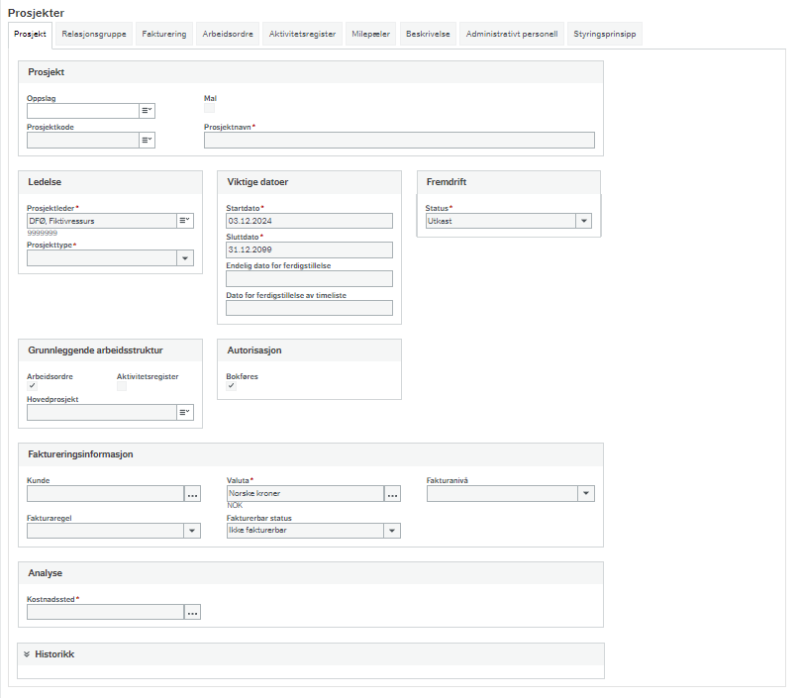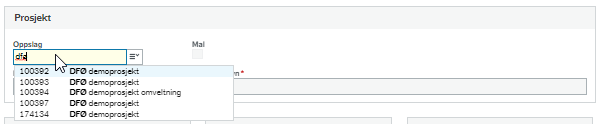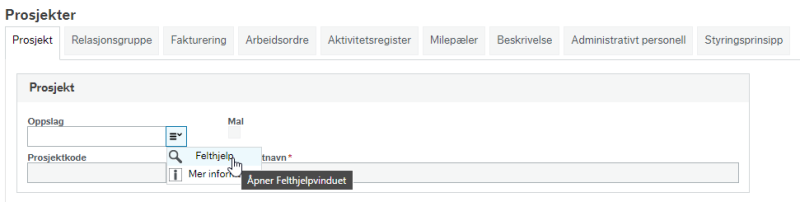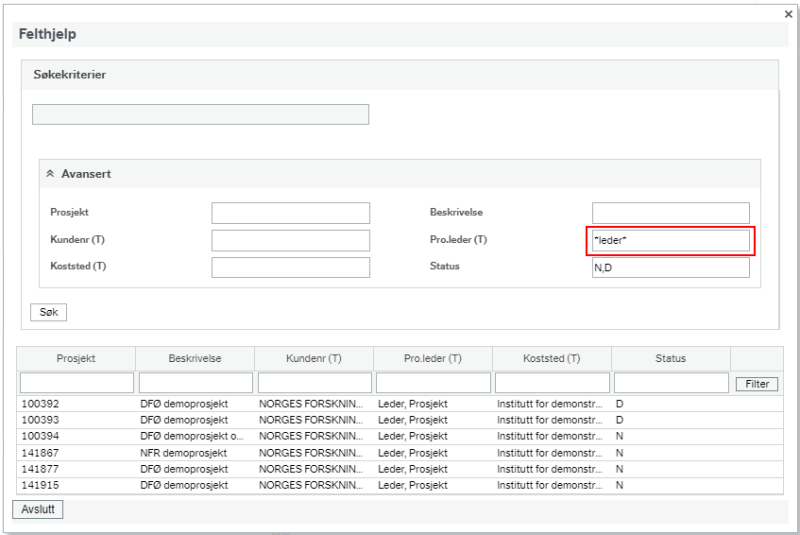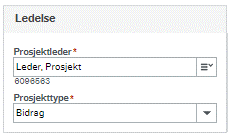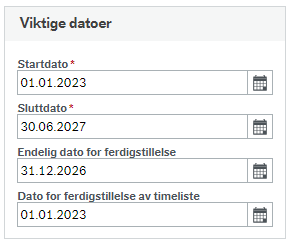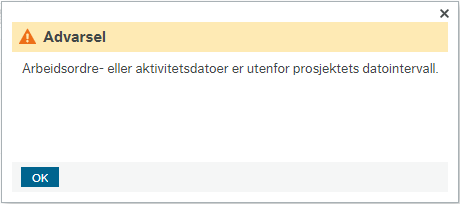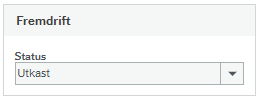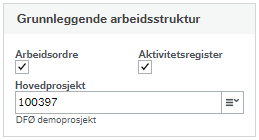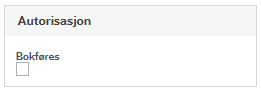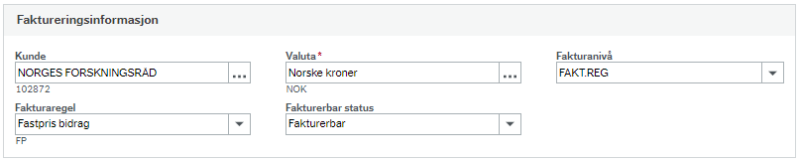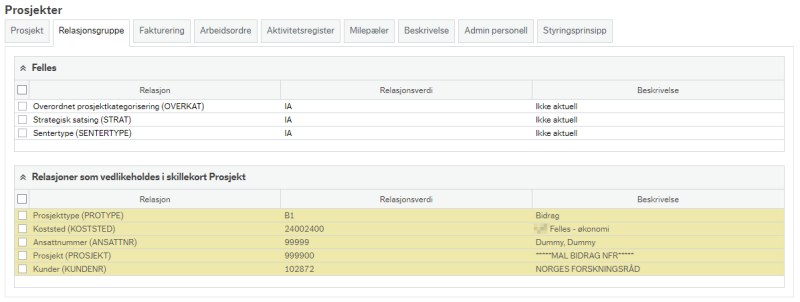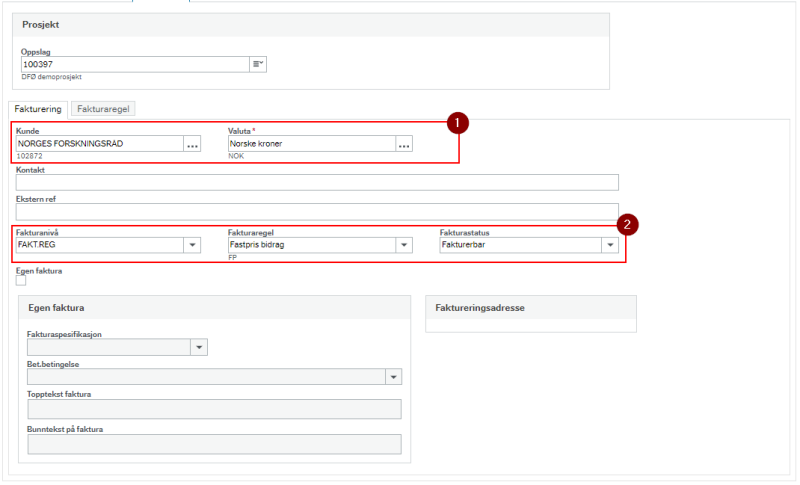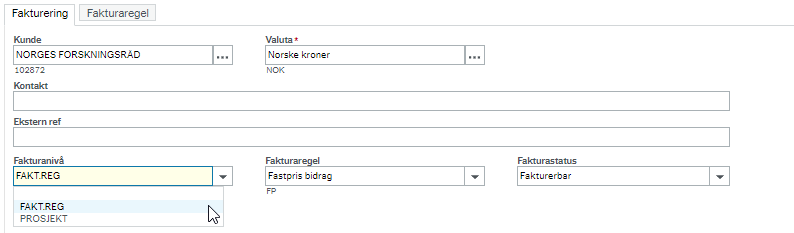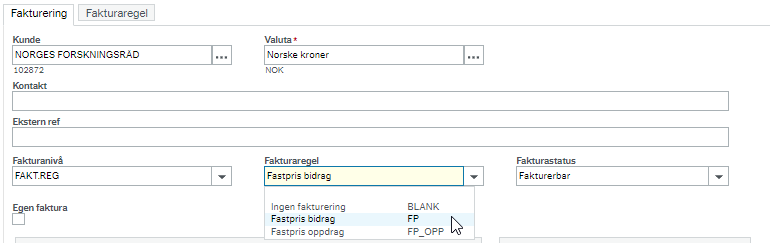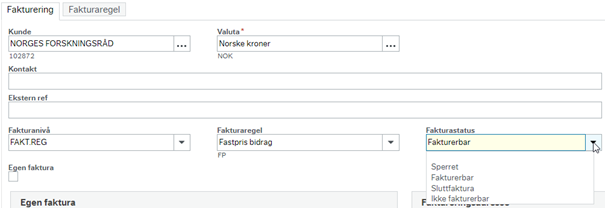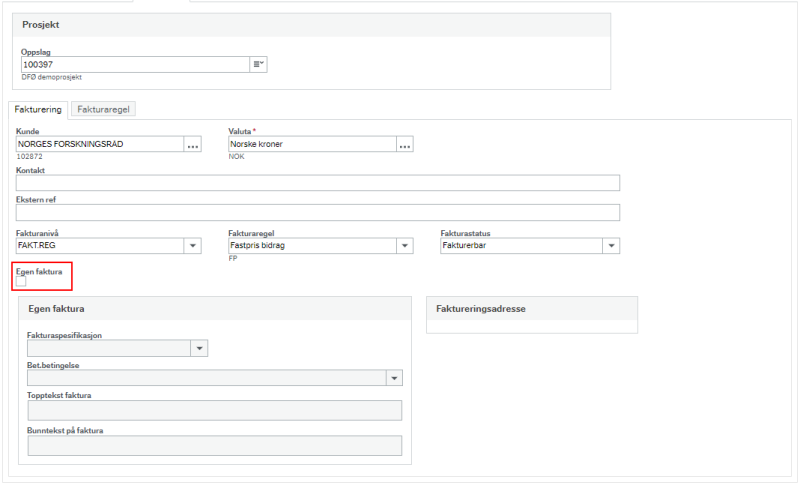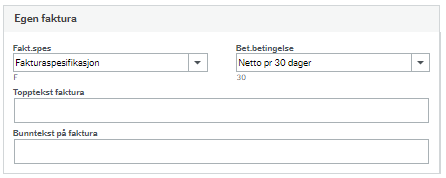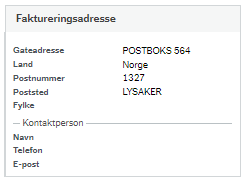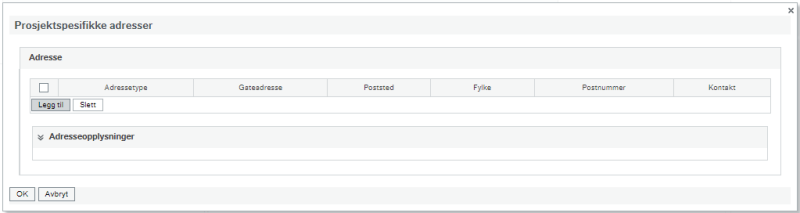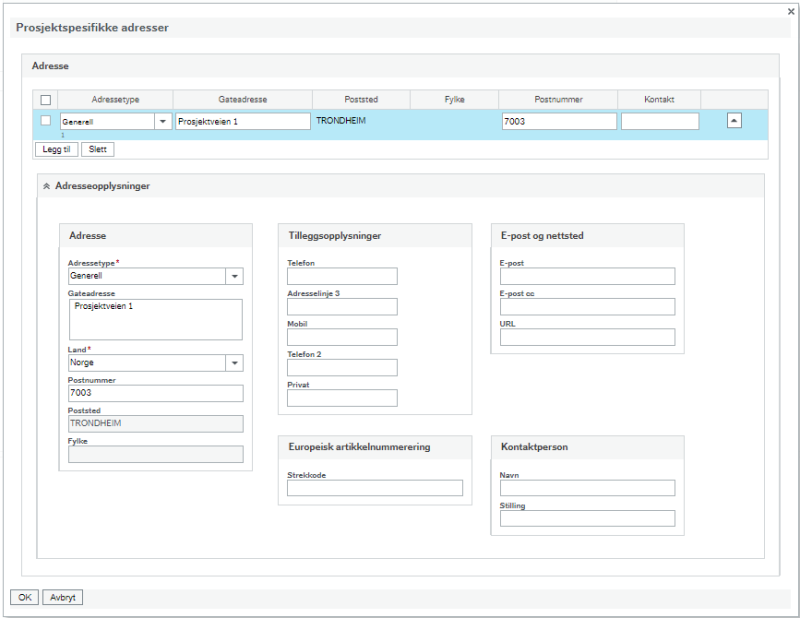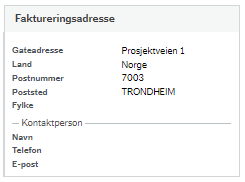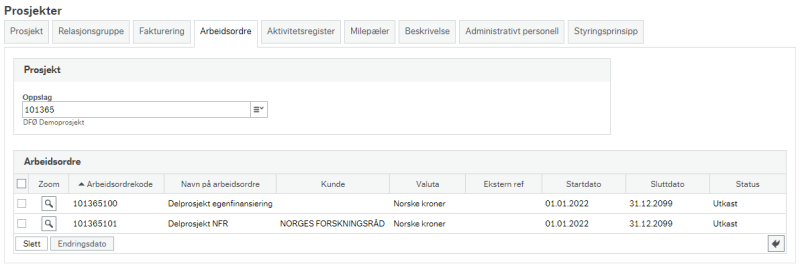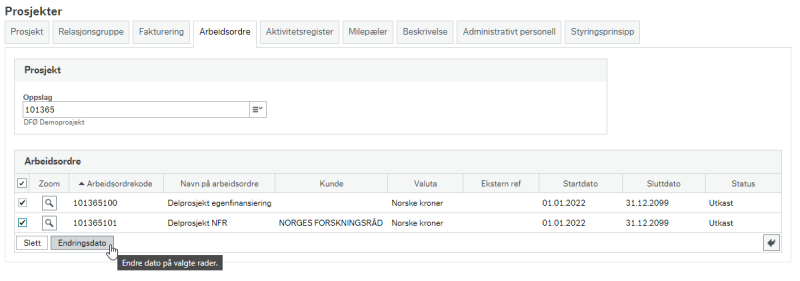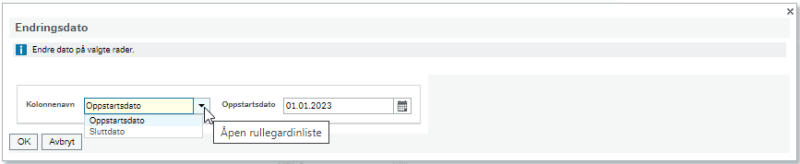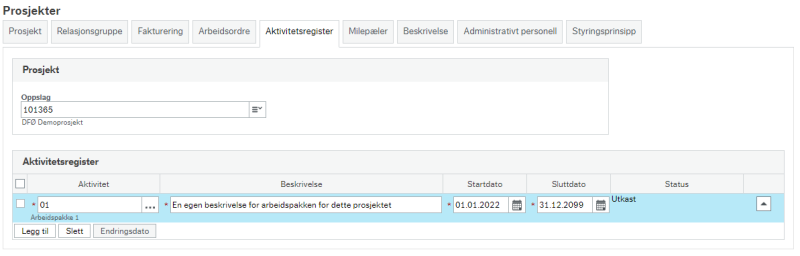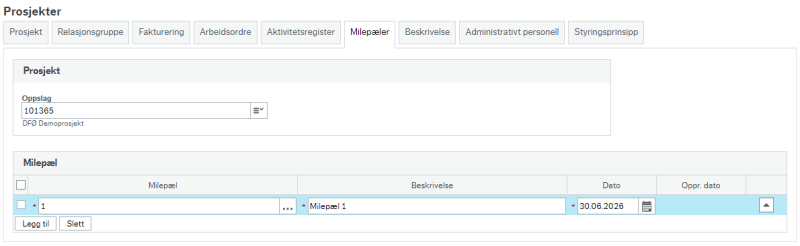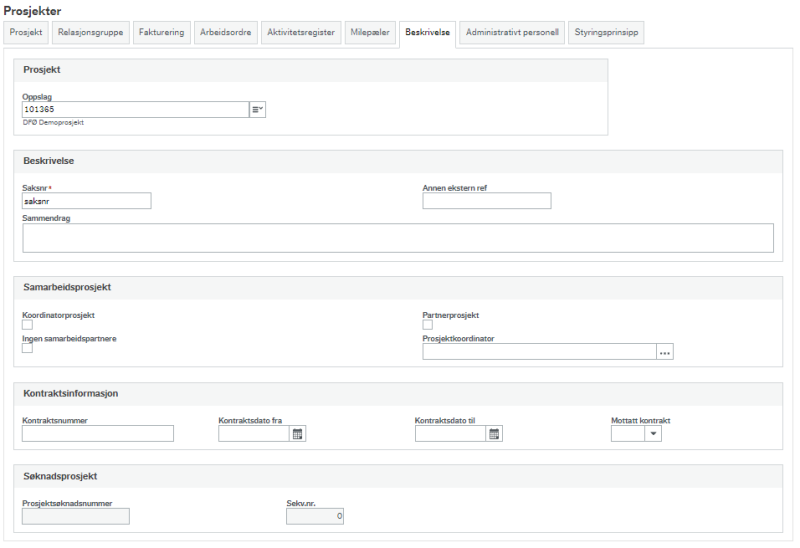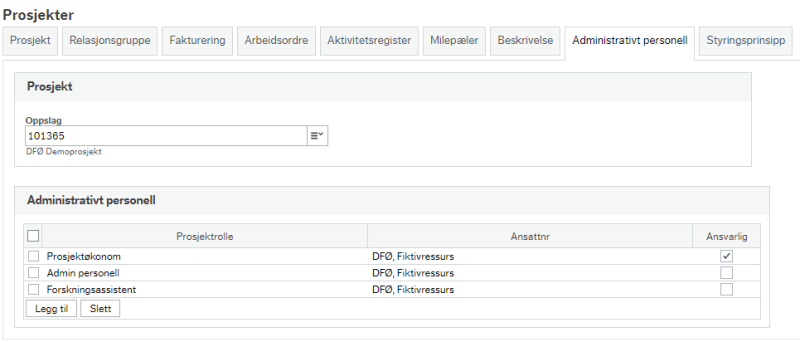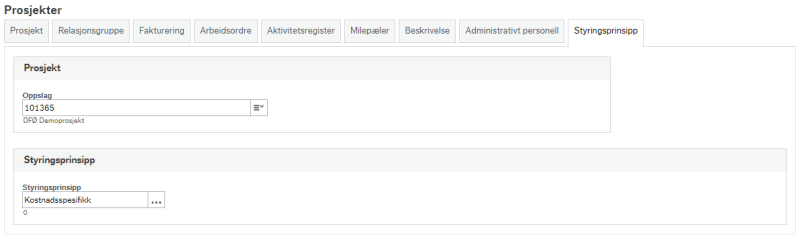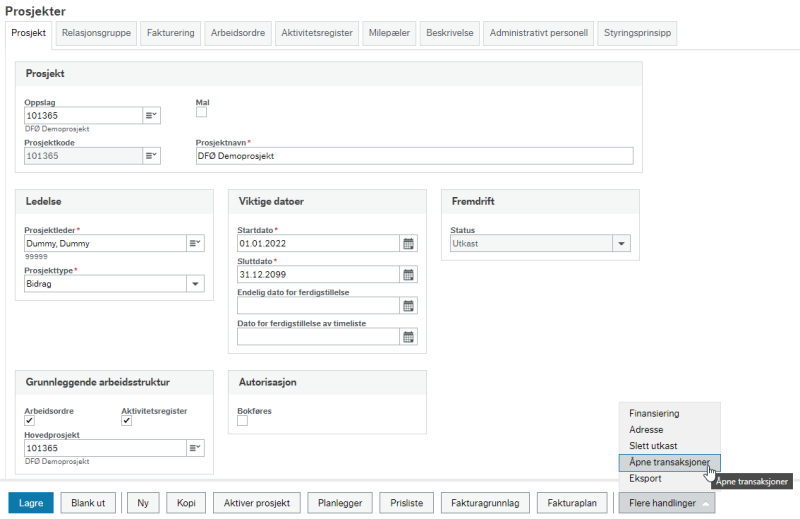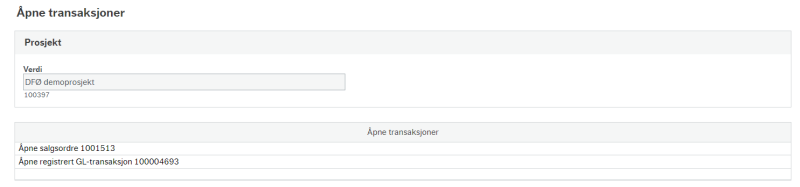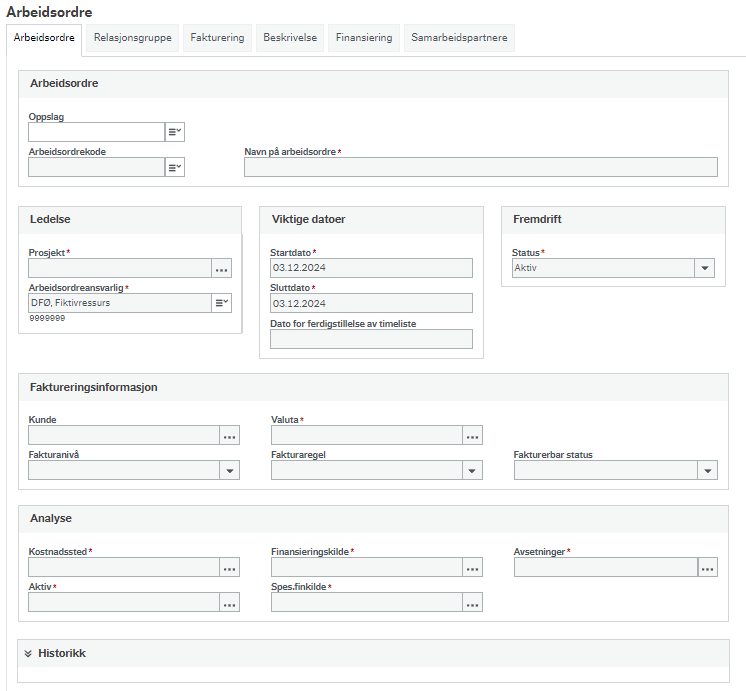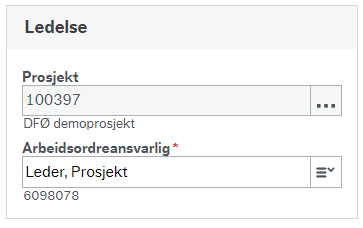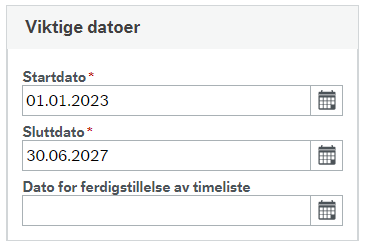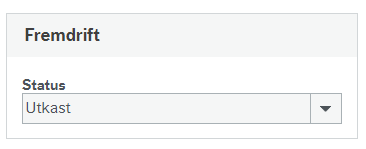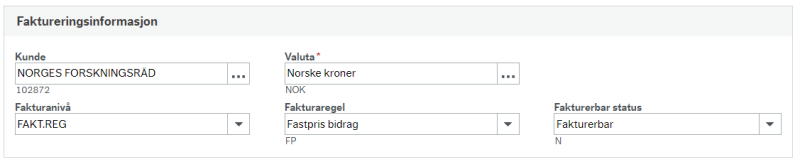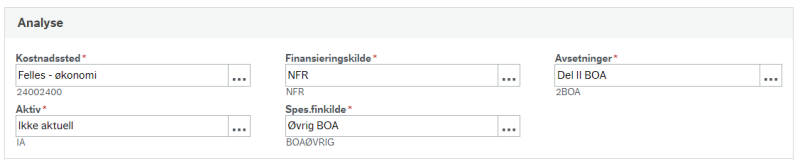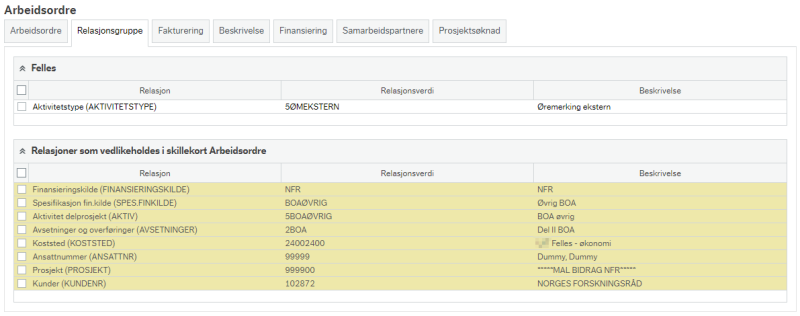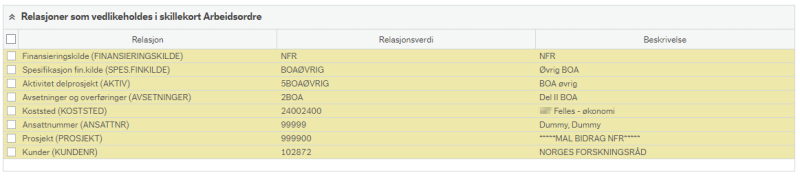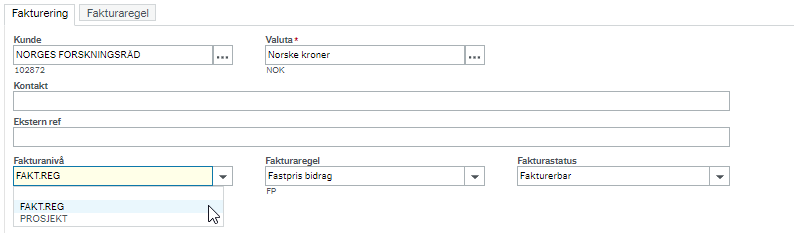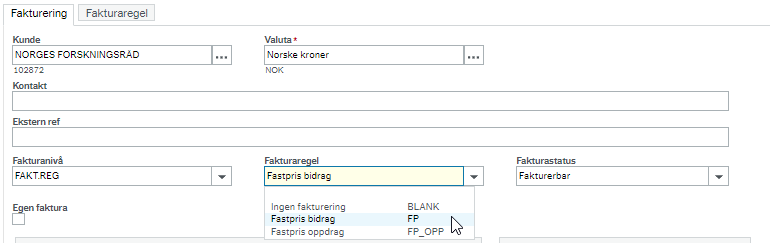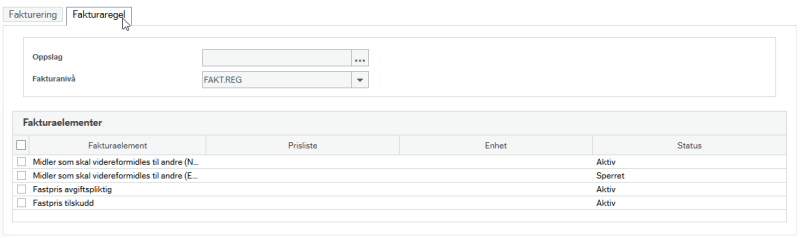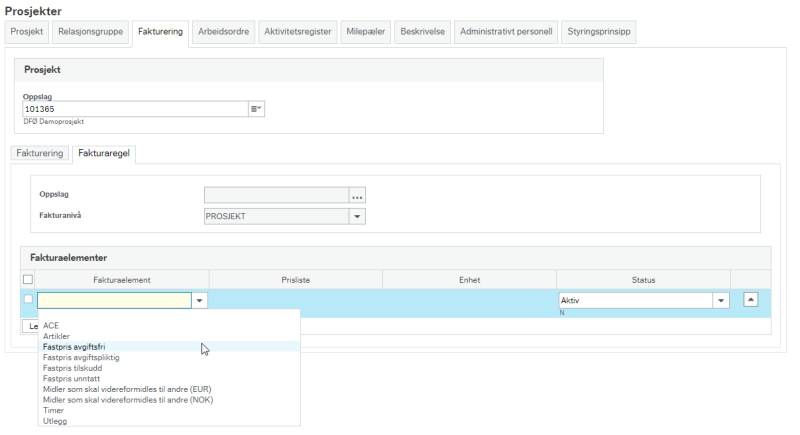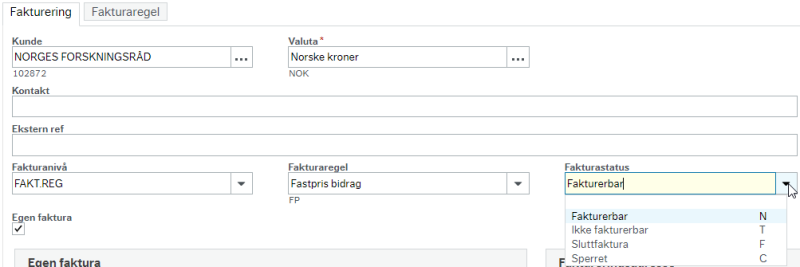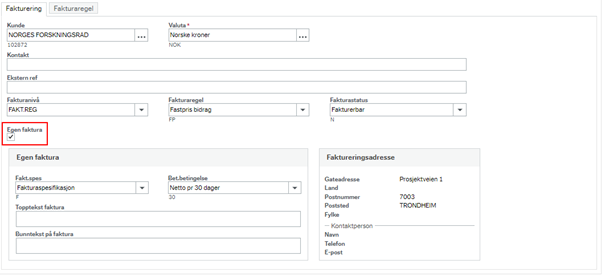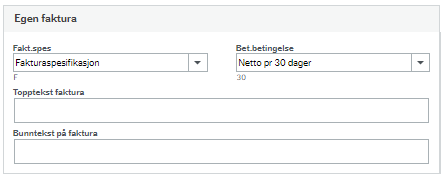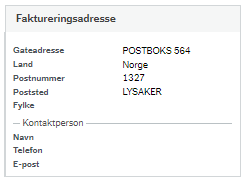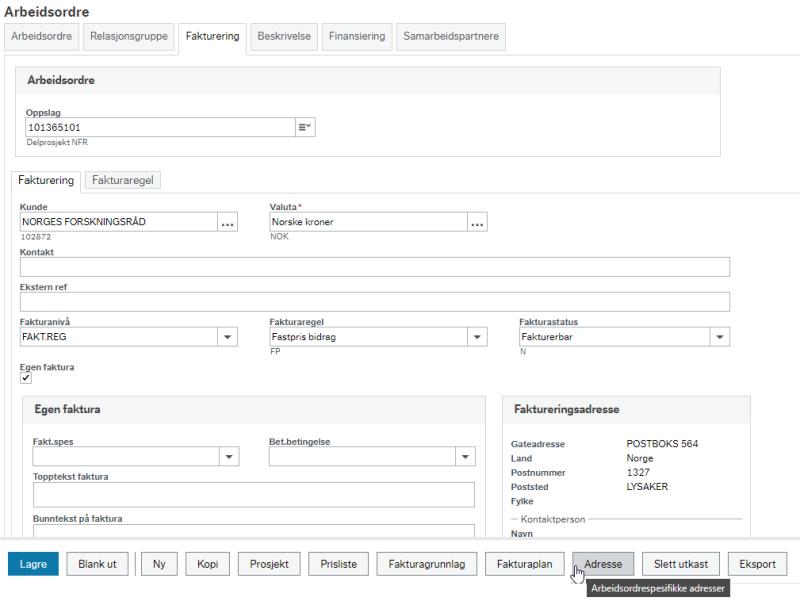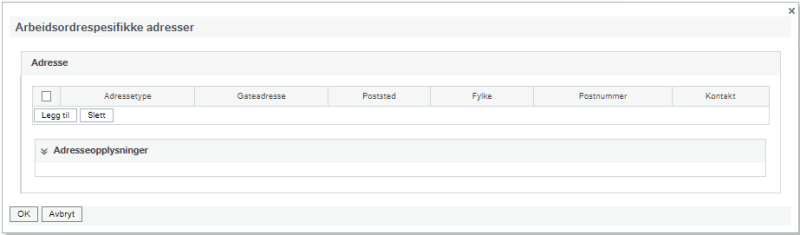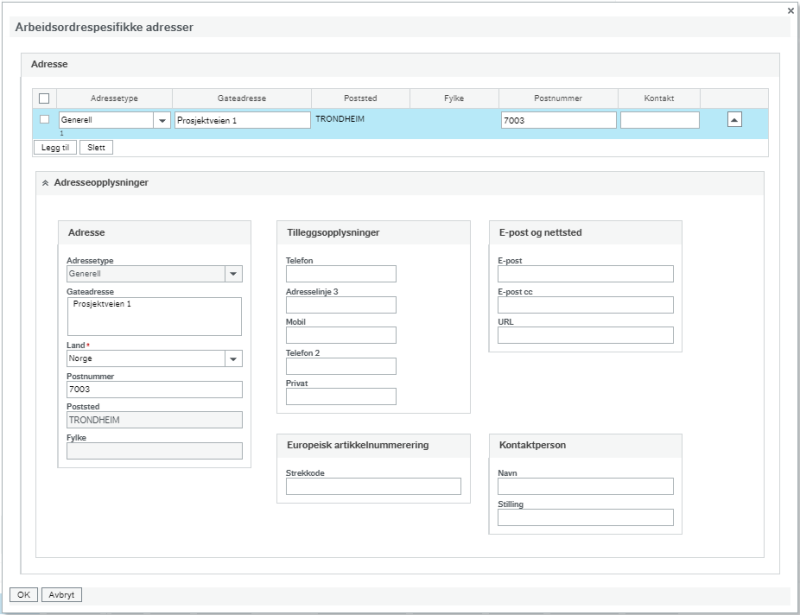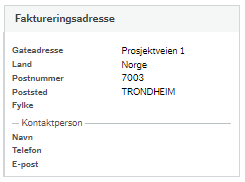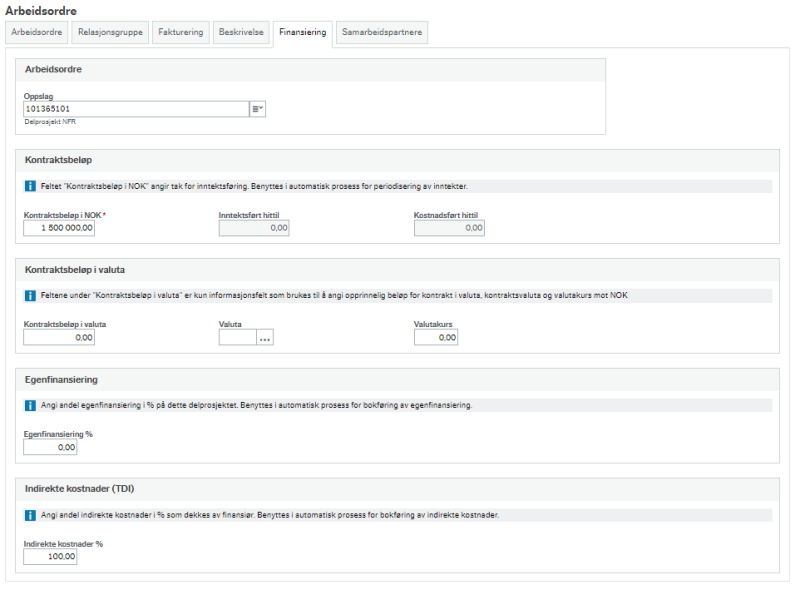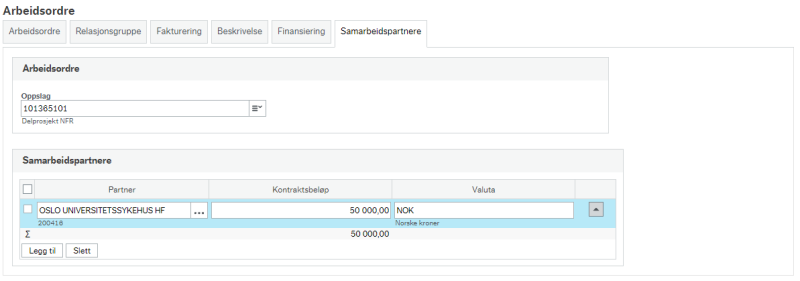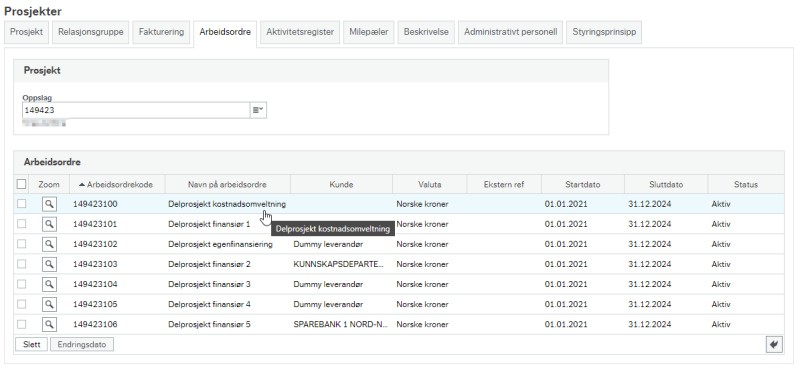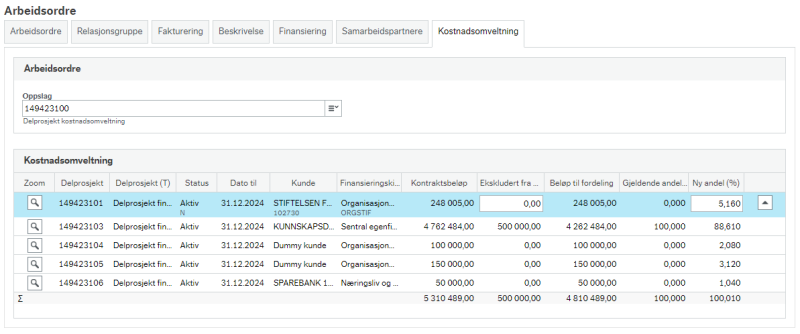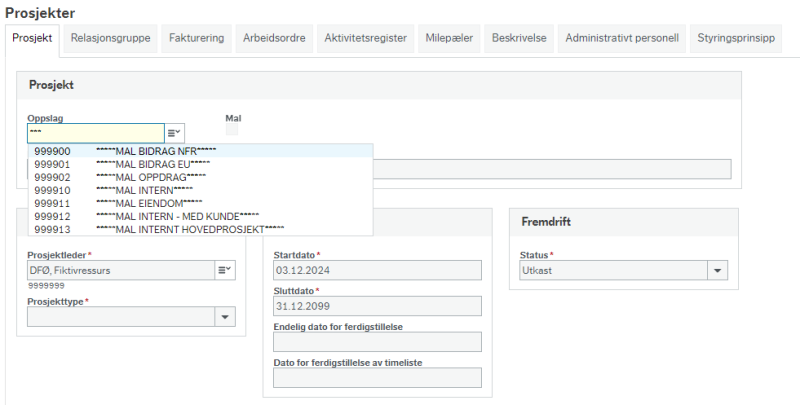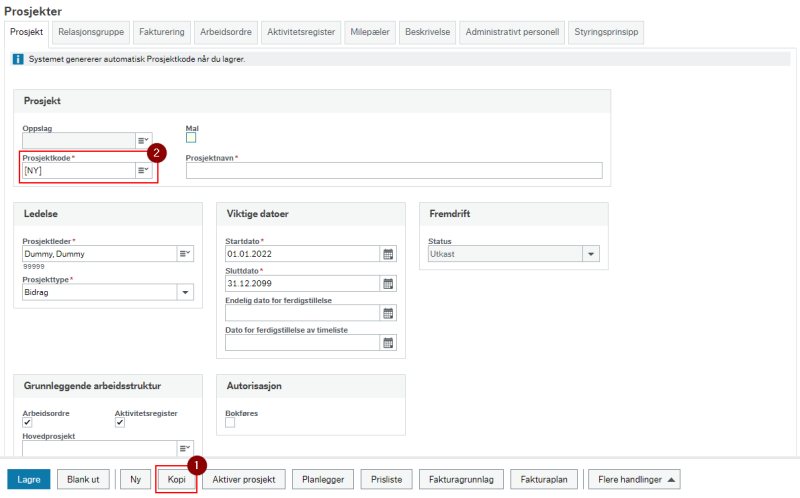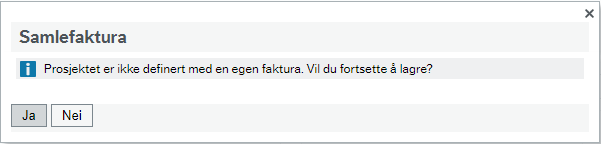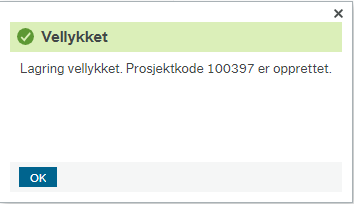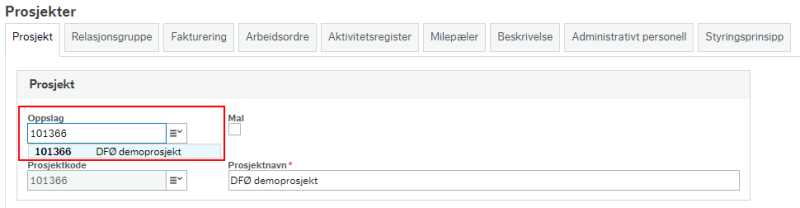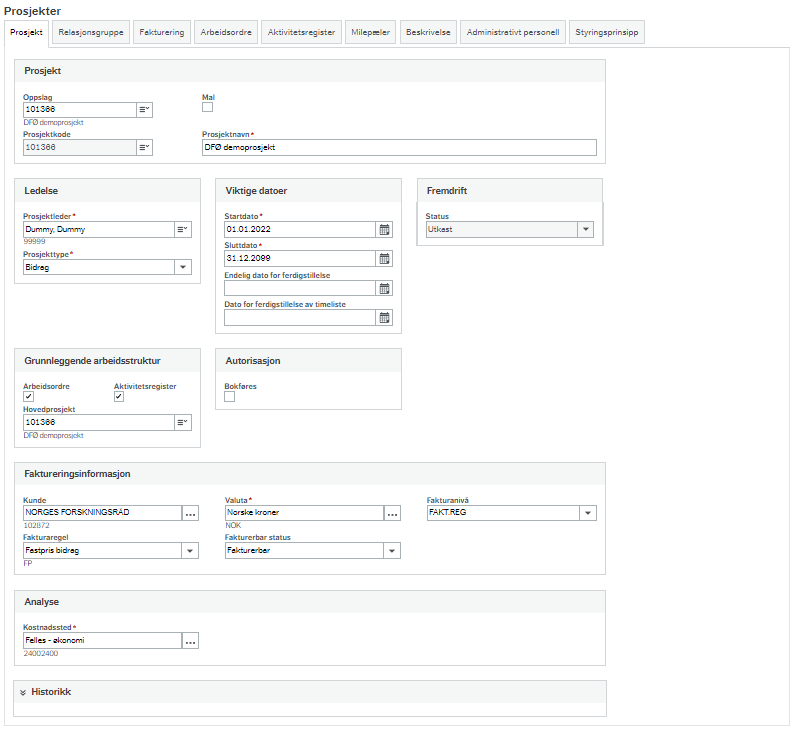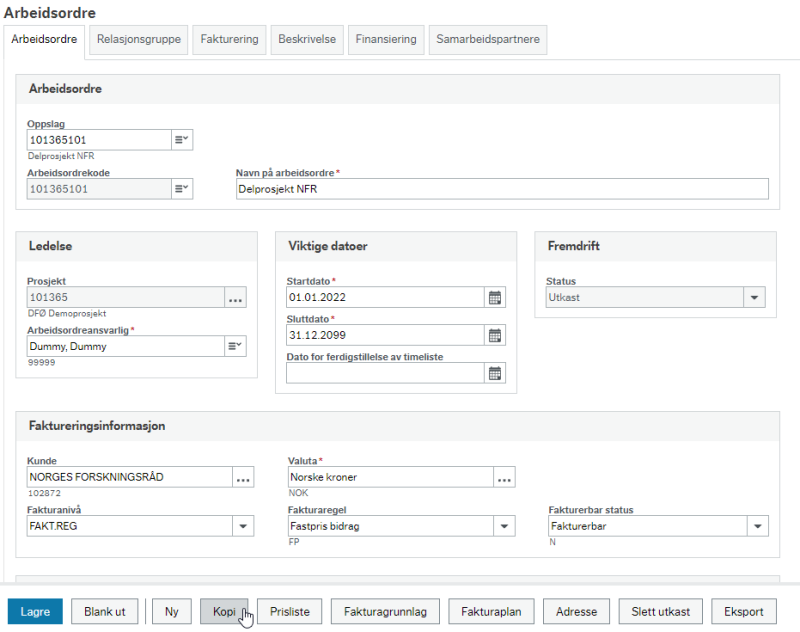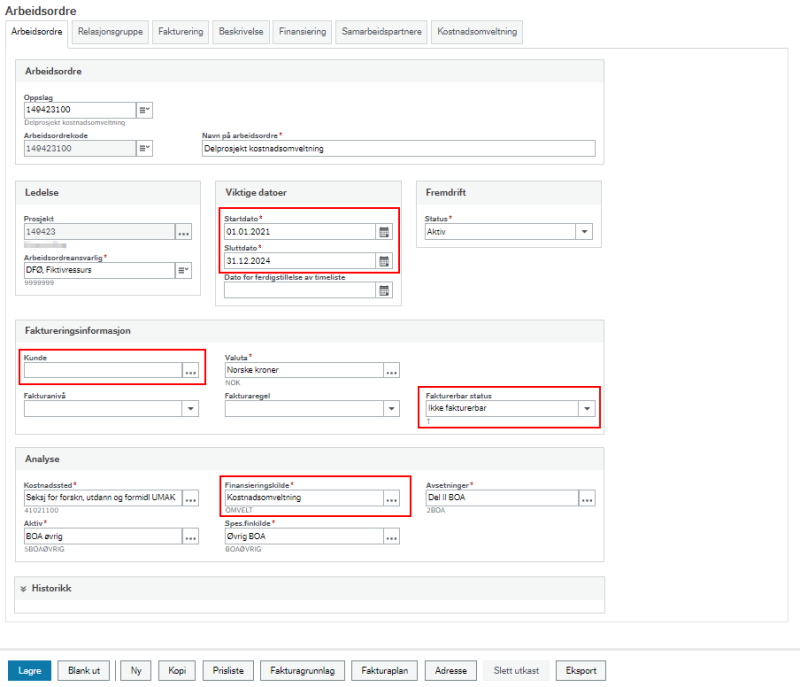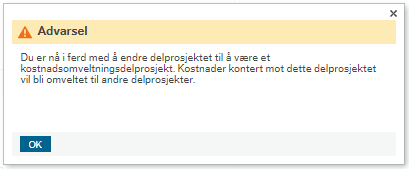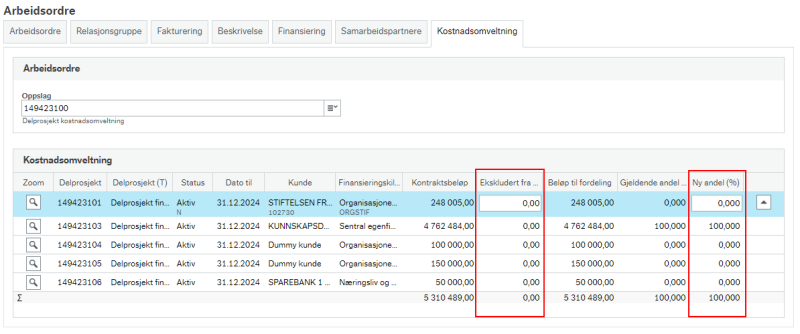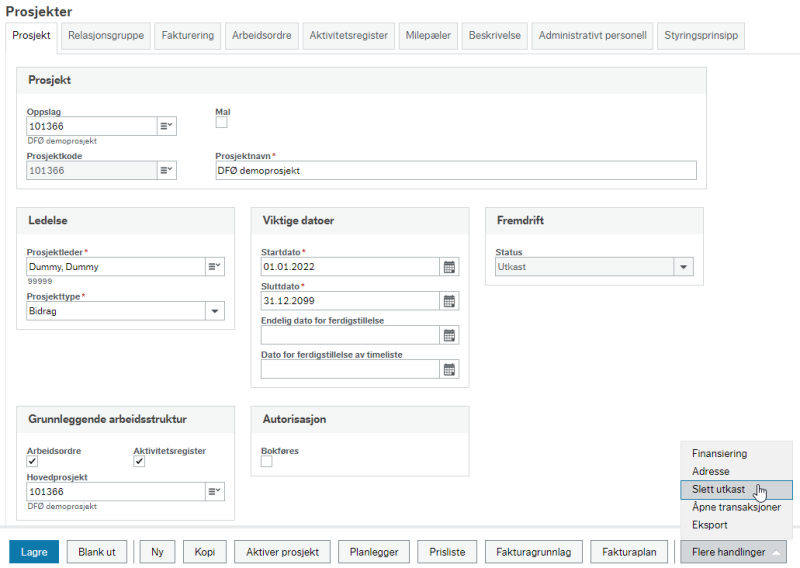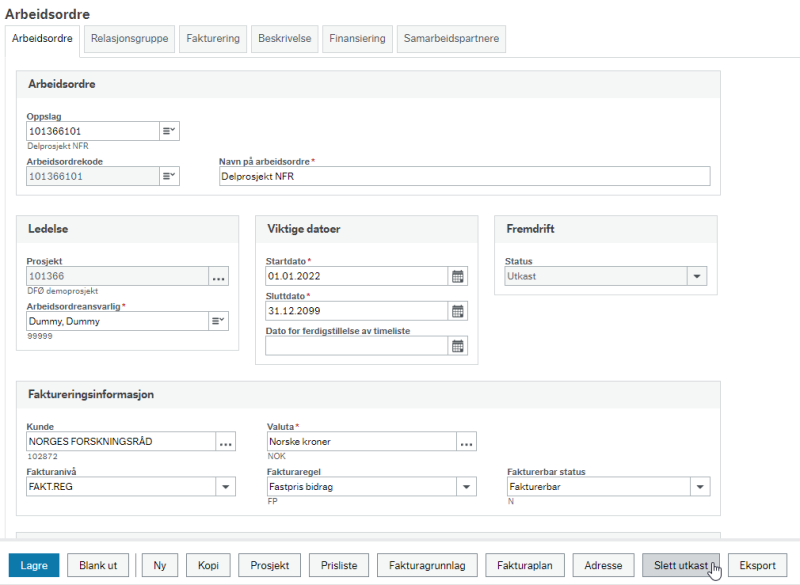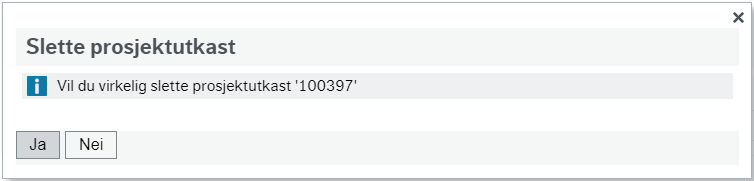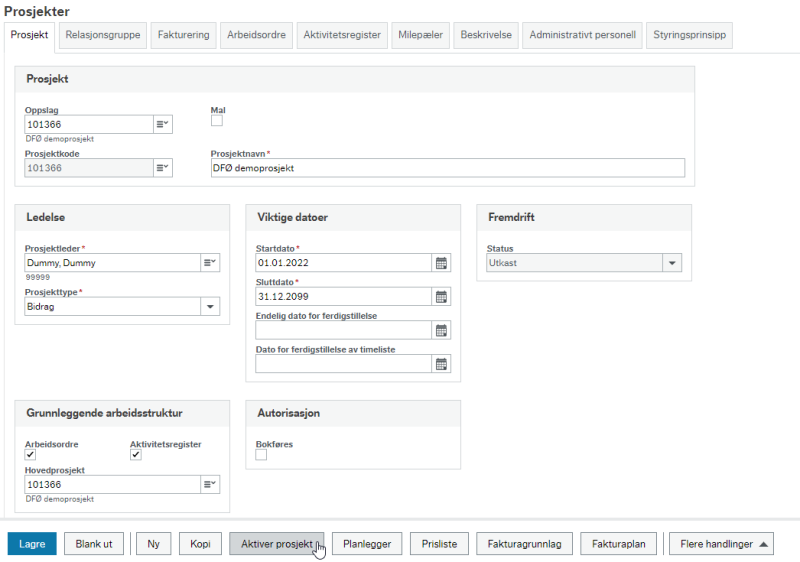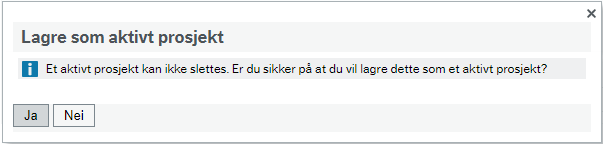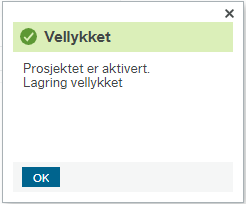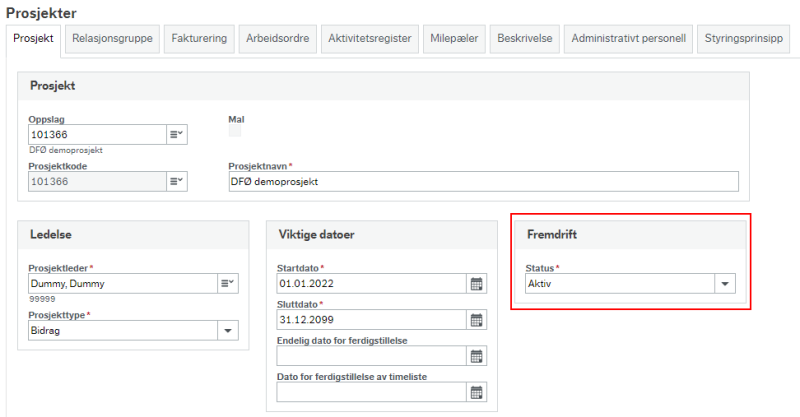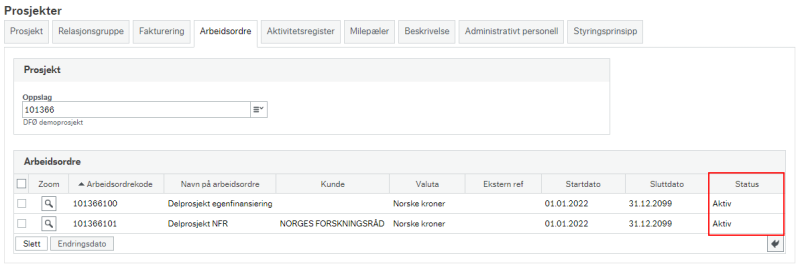Brukerveiledningen beskriver registrene for prosjekter og delprosjekter. Den gir en detaljert beskrivelse av alle skillekortene i registrene. Her finner du også veiledninger på hvordan du oppretter og aktiverer prosjekter og delprosjekter manuelt, hvordan du sletter prosjekt og delprosjekter, og hvordan du setter opp et bidragsprosjekt med kostnadsomveltning manuelt.
1.1 Prosjektregisteret
Når en prosjektsøknad er godkjent i prosjektsøknadsmodulen i Unit4 ERP, overføres prosjektets data automatisk til prosjektregisteret i Unit4 ERP. Prosjektet vedlikeholdes deretter i prosjektregisteret i Unit4 ERP.
Prosjekter som ikke er lagt inn som søknader i prosjektsøknadsmodulen, må opprettes manuelt direkte i prosjektregisteret.
I dette kapittelet gjennomgår vi prosjektregisteret og delprosjektregisteret i Unit4 ERP.
1.1.1 Prosjektregisteret
Prosjektregisteret åpnes fra menypunktet Prosjektstyring – Prosjekt informasjon - Prosjekter.
1.1.1.1 Prosjektregisteret - Prosjekt
Første skillekort i prosjektregisteret er Prosjekt.
I feltet Oppslag søker du opp prosjektet du skal vedlikeholde. Du kan søke ved å taste inn prosjektnummer eller navn på prosjektet direkte i feltet. Systemet vil vise søkeresultater etter hvert som du taster inn.
Klikk på prosjektet du skal vedlikeholde og tabuler ut av feltet for å laste opp prosjektet i prosjektregisteret.
Om du vil gjøre et mer avansert søk, kan du bruke felthjelp til høyre for feltet.
Da får du opp en ny dialog, hvor du i tillegg til å søke på prosjektnummer og prosjektnavn, kan søke på kundenavn, prosjektleder, eierstedsnavn (koststed) og status. Bruk *-tegn før og/eller etter søkeverdien om du ikke kjenner eksakt verdi/navn.
Klikk på prosjektet du skal vedlikeholde i tabellen for å lukke dialogen og laste opp prosjektet i prosjektregisteret.
De neste delkapitlene beskriver hver seksjon i skillekort Prosjekt.
1.1.1.1.1 Ledelse
I seksjonen Ledelse angis prosjektleder og prosjekttypen for prosjektet. Prosjekttype er kritisk prosjektdata som bare kan endres av en bruker med prosessrollen "Systemadministrator prosjektøkonomi" etter at prosjektet er aktivert.
1.1.1.1.2 Viktige datoer
I seksjonen Viktige datoer angis datoer som skal gjelde for prosjektet.
I feltene Startdato og Sluttdato angis datointervallet prosjektet skal være gyldig for bokføring. Systemet vil ikke tillate bokføring på prosjektet i regnskapsperioder utenfor dette datointervallet.
Om du endrer start- og sluttdato kan du få en advarsel om at arbeidsordre- eller aktivitetsdatoer er utenfor prosjektets datointervall. Delprosjekter (arbeidsordre) og eventuelle bygg og arbeidspakker (aktiviteter) må ha start- og sluttdato innenfor prosjektets datointervall.
Klikk i så fall OK. Du tar hensyn til advarselen ved å justere datoer i skillekort Arbeidsordre og skillekort Aktivitetsregister.
Feltet Endelig dato for ferdigstillelse er et informasjonsfelt som kan brukes til å angi faktisk sluttdato i prosjektet.
I feltet Dato for ferdigstillelse av timeliste angis hvor lenge det skal kunne føres timer på dette prosjektet. Om det ikke skal føres timer på prosjektet, settes datoen lik startdato.
1.1.1.1.3 Fremdrift
I seksjonen Fremdrift vises statusen for prosjektet. Status er kritisk prosjektdata som bare kan endres av en bruker med prosessrollen «Systemadministrator prosjektøkonomi» etter at prosjektet er aktivert.
Status Utkast - Alle prosjekter som overføres fra prosjektsøknadsmodulen eller opprettes manuelt vil ha status Utkast inntil det aktiveres. Prosjekter med status Utkast kan slettes. Prosjektet vil ikke være tilgjengelig for kontering eller bokføring, før prosjektet er aktivert. Det er ikke mulig å endre tilbake til status Utkast etter at et prosjekt er aktivert.
Status Aktiv – Når prosjektdetaljene er justert og prosjektet aktiveres, vil prosjektet få status Aktiv. Prosjektet vil nå være tilgjengelig for kontering og bokføring.
Status Parkert – Om prosjektet settes til denne statusen vil prosjektet ikke lenger være tilgjengelig for kontering. Transaksjoner som er kontert på dette prosjektet før prosjektet fikk status Parkert vil bli bokført om transaksjonen er innenfor prosjektets gyldighetsintervall.
Status Sperret – Om prosjektet settes til denne statusen vil prosjektet ikke lenger være tilgjengelig for kontering eller bokføring. Transaksjoner som er kontert på dette prosjektet før prosjektet fikk status Sperret vil feile ved bokføring og vil bli liggende til manuell oppfølging av DFØ.
Status Avsluttet – Om prosjektet settes til denne statusen vil prosjektet ikke lenger være tilgjengelig for kontering eller bokføring. Statusen er endelig og prosjektet vil ikke kunne åpnes igjen. Status Avsluttet skal derfor ikke brukes.
1.1.1.1.4 Grunnleggende arbeidsstruktur
I seksjonen Grunnleggende arbeidsstruktur angis det om prosjektet skal ha underliggende delprosjekter, arbeidspakker og bygg.
Ved å sette hake på Arbeidsordre, blir skillekortet Arbeidsordre aktivt, hvor prosjektets delprosjekter registreres.
Ved å sette hake på Aktivitetsregister, blir skillekortet Aktivitetsregister aktivt, hvor arbeidspakker og bygg som skal knyttes til prosjektet kan registreres.
I feltet Hovedprosjekt kan det angis om prosjektet skal underordnes et hovedprosjekt. Om ikke annet angis, vil prosjektet få seg selv som hovedprosjekt.
1.1.1.1.5 Autorisasjon
I seksjonen Autorisasjon angis det om det skal bokføres timekostnader på prosjektet.
Om det settes hake på Bokføres, vil Unit4 ERP beregne og bokføre timekostnad på timer som føres på prosjektet. Systemet vil gjøre dette daglig. Timeprisen beregnes basert på den ansattes lønn. Timekostnaden bokføres på konto 9404 Timer belastet med motpost på felles avregningsprosjekt og konto 9403 Timer godskrevet.
1.1.1.1.6 Faktureringsinformasjon
I seksjonen Faktureringsinformasjon angis faktureringsinformasjon for hovedfinansiøren av prosjektet. Informasjonen som angis her speiles i skillekort Fakturering og kan redigeres begge plasser. Endringer vil umiddelbart vises i begge skillekort.
I feltet Kunde angis hovedfinansiørens kundenummer.
I feltet Valuta angis hvilken valuta finansiøren skal motta faktura i.
I feltet Fakturanivå angis det om det brukes en forhåndsdefinert fakturaregel (FAKT.REG), eller om det defineres en egen fakturaregel (PROSJEKT) for dette prosjektet. Feltet forklares nærmere i kapittel 1.1.2.3. Delprosjektregisteret - Fakturering.
I feltet Fakturaregel angis det hvilken forhåndsdefinert fakturaregel som brukes på prosjektet. Feltet forklares nærmere i kapittel 1.1.2.3 Delprosjektregisteret - Fakturering.
I feltet Fakturerbar status angis det fakturastatus på prosjektet. Feltet forklares nærmere i kapittel 1.1.1.3. Prosjektregisteret - Fakturering.
1.1.1.1.7 Analyse
I seksjonen Analyse angis prosjektets eiersted i feltet Kostnadssted.
1.1.1.2 Prosjektregisteret - Relasjonsgruppe
Andre skillekort i prosjektregisteret er Relasjonsgruppe. Her får du en oversikt over relasjonsverdier på prosjektet.
1.1.1.2.1 Felles
Seksjonen Felles viser rapporteringsrelasjonene Overordnet prosjektkategorisering, Strategisk satsing og Sentertype. Du kan endre relasjonsverdiene i denne seksjonen ved å klikke i tabellen for å sette linjen i redigeringsmodus.
Strategisk satsing og Sentertype er kritisk prosjektdata som bare kan endres av en bruker med prosessrollen «Systemadministrator prosjektøkonomi» etter at prosjektet er aktivert.
1.1.1.2.2 Relasjoner som vedlikeholdes i skillekort Prosjekt
Seksjonen Relasjoner som vedlikeholdes i skillekort Prosjekt, viser relasjonsverdier som er angitt i skillekortet Prosjekt. Verdiene må vedlikeholdes i skillekortet Prosjekt og oppdateres i dette skillekortet etter lagring.
1.1.1.3 Prosjektregisteret - Fakturering
I skillekort Fakturering angis faktureringsinformasjon for hovedfinansiøren av prosjektet.
Noe av informasjonen som er angitt her (1 og 2) speiles i skillekort Fakturering og kan redigeres begge plasser. Endringer vil umiddelbart vises i begge skillekort.
I feltet Kunde angis hovedfinansiørens kundenummer. Kunde er kritisk prosjektdata som bare kan endres av en bruker med prosessrollen «Systemadministrator prosjektøkonomi» etter at prosjektet er aktivert.
I feltet Valuta angis hvilken valuta finansiøren skal motta faktura i. Valuta som angis her gis som forslag ved registrering av fakturaplaner og fastprisrader i fakturagrunnlaget.
Feltet Kontakt framkommer på fakturaen som Deres referanse. Her kan det angis en person/avdeling hos finansiøren.
Feltet Ekstern ref framkommer på fakturaen som Bestillingsnummer. Her kan finansiørens søknadsnummer angis
I feltet Fakturanivå angis det om det skal brukes en forhåndsdefinert fakturaregel eller om det skal defineres en egen fakturaregel.
Ved å velge forhåndsdefinert fakturaregel (FAKT.REG), vil du kunne velge mellom forhåndsdefinerte fakturaregler i neste felt Fakturaregel. Om du velger PROSJEKT kan du definere en egen fakturaregel.
I feltet Fakturaregel angis det ved fakturanivå FAKT.REG hvilken forhåndsdefinert fakturaregel som brukes på prosjektet. Her kan du velge mellom reglene Fastpris bidrag, Fastpris oppdrag og Ingen fakturering. Ved fakturanivå PROSJEKT får feltet automatisk prosjektnummeret som verdi, som blir navnet på den nye regelen.
Fakturareglene styrer hvilke fakturaelementer som skal være tilgjengelig ved fakturering. Fakturaelementene vises i skillekort Fakturaregel.
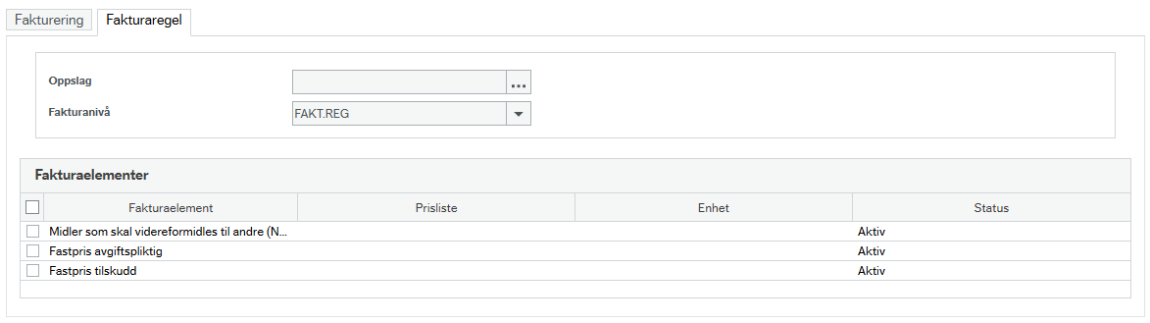
Ved fakturanivå PROSJEKT må du legge til fakturaelementer som skal være tilgjengelige ved fakturering. Klikk på Legg til og velg fakturaelement fra listen i feltet Fakturaelement. Gjenta om det skal være flere fakturaelementer tilgjengelig ved fakturering på dette prosjektet
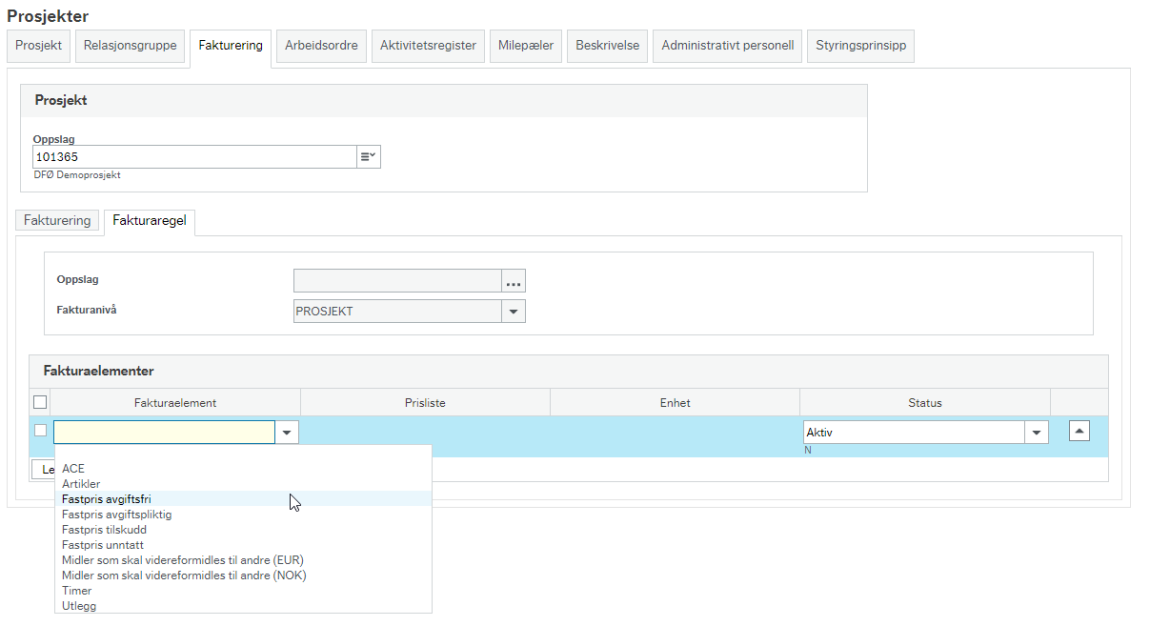
Det er fakturaelementene som bestemmer konteringen på inntektsføringen når faktura bokføres i regnskapet. Følgende fakturaelementer kan brukes på bidrag- og oppdragsprosjekter:
Bidragsprosjekter
- Fastpris tilskudd - Finansieringskilden på prosjektet styrer kontering iht. tabellen under. Brukes som hovedregel for bidragsinntekter.
| Finansieringskilde | Resultatkonto | Kontonavn |
| ABIDRAG | 3491 | Tilskudd fra andre |
| ASALG | 3491 | Tilskudd fra andre |
| EU1 | 3425 | Tilskudd fra EU undervisning og annet |
| EU2 | 3421 | Tilskudd fra EU rammeprogram |
| GAVE1 | 3465 | Gaveforsterkning |
| GAVE2 | 3461 | Gaver som utløser gaveforsterkning |
| GAVE3 | 3466 | Gaver som ikke utløser gaveforsterkning |
| KOMM | 3431 | Tilskudd fra kommunale og fylkeskommunale etater |
| NFR | 3401 | Tilskudd fra NFR |
| NOG | 3451 | Tilskudd fra næringsliv/private |
| ORGSTIF | 3441 | Tilskudd fra organisasjoner og stiftelser |
| REG | 3435 | Tilskudd fra Regionale forskningsfond |
| STAT | 3411 | Tilskudd fra statlige virksomheter |
- Fastpris avgiftspliktig – konto 3032. Brukes for bidragsinntekter med avgiftspliktig alminnelig sats.
- Midler som skal videreformidles andre NOK – konto 2980. Brukes om midler skal videreformidles og fakturering gjøres på vegne av partner(e).
- Midler som skal videreformidles andre EUR – konto 2981. Brukes om midler skal videreformidles og fakturering gjøres på vegne av partner(e).
Oppdragsprosjekter
- Fastpris avgiftspliktig – konto 3031. Brukes for oppdragsinntekter med avgiftspliktig alminnelig sats
- Fastpris avgiftsfri – konto 3131. Brukes for oppdragsinntekter fra utlandet.
- Fastpris unntatt – konto 3231. Brukes for oppdragsinntekter som er unntatt mva.
I feltet Fakturastatus angis det fakturastatus på prosjektet.
- Status Fakturerbar – prosjektet er fakturerbart.
- Status Ikke fakturerbar – prosjektet er ikke fakturerbart. Med denne statusen vil det ikke kunne opprettes fakturaforslag på prosjektet.
- Status Sperret – fakturering er fullført, og det vil ikke kunne faktureres mer på prosjektet.
- Status Sluttfaktura – prosjektet er fullført og klar for avsluttende fakturering.
Feltet Egen faktura angir nivået for fakturering.
- Hake på: Ved fakturering vil det lages en samlefaktura for prosjektets delprosjekter med samme kunde. Det fordrer at det ikke er satt hake på Egen faktura på delprosjektet. Faktureringsinformasjonen hentes fra prosjektregisteret.
- Hake av: Ved fakturering vil det lages en faktura per delprosjekt og faktureringsinformasjonen hentes fra delprosjektregisteret.
1.1.1.3.1 Egen faktura
Seksjonen Egen faktura blir aktiv om det er hake på Egen faktura. Her angis diverse faktureringsinformasjon.
I feltet Fakturaspesifikasjon angis verdien Fakturaspesifikasjon (F). Feltet er obligatorisk å fylle ut når det er satt hake på Egen faktura.
I feltet Bet.betingelse angis betalingsbetingelse som skal gjelde ved fakturering. Systemet fyller inn kundens betalingsbetingelse fra kunderegisteret, men du kan velge å overstyre dette til annen betalingsbetingelse.
Feltene Topptekst faktura og Bunntekst faktura vises på faktura ved fakturering og kan fylles ut ved behov.
1.1.1.3.2 Faktureringsadresse
Om det er hake på Egen faktura, vil seksjonen Faktureringsadresse vise kundens faktureringsadresse fra kunderegisteret.
I enkelte prosjekter kan det være at kunden operer med en egen prosjektadresse som skiller seg fra adressen til kunden i kunderegisteret. I Unit4 ERP er det funksjonalitet for å legge til prosjekt- og/eller delprosjektspesifikk adresse som vil vises på PDF-faktura ved fakturering fra prosjektmodulen.
*Merk: Om kunden skal motta EHF, vil adressen på XML-filen kunden mottar uansett være adressen registrert på organisasjonsnummeret. Dette er ikke mulig å overstyre i løsningen.
Registrer prosjektspesifikk adresse ved å klikke på knappen Handlinger på verktøylinjen nederst i skjermbildet.
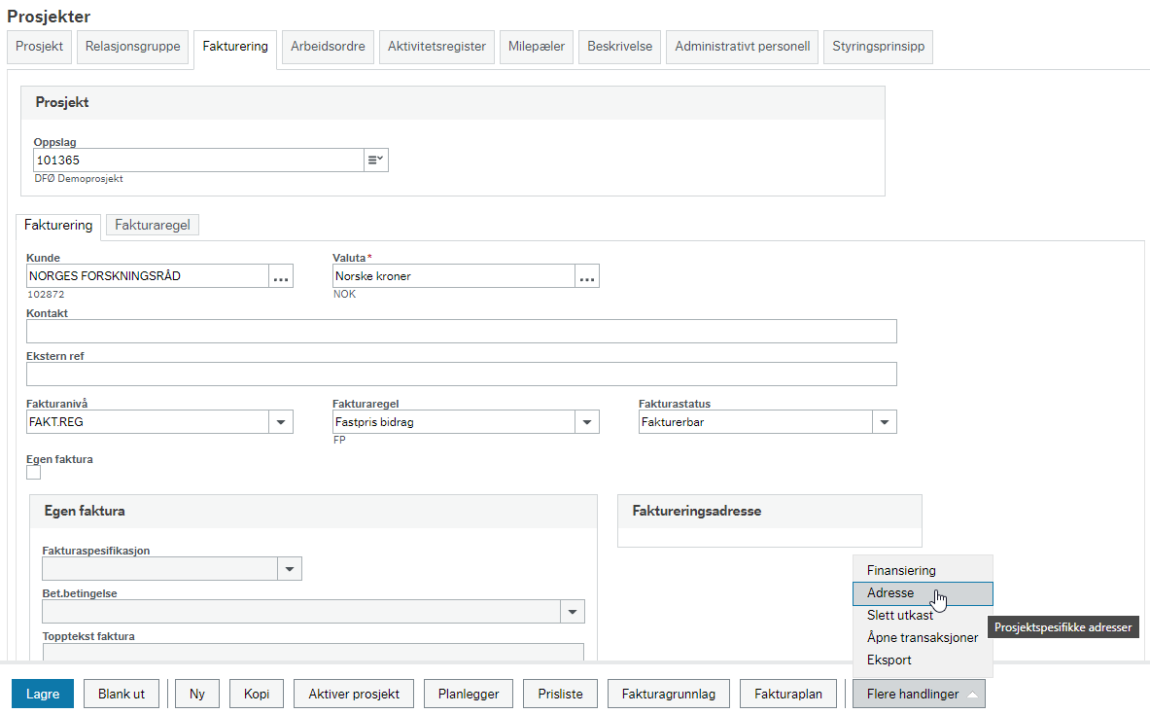
Velg Adresse og en ny dialog åpnes.
- Klikk på Legg til for å legge til prosjektspesifikk adresse.
- Velg Adressetype «Generell» (forslag) og legg inn ønsket adresseinformasjon.
*Merk: Velges andre adressetyper enn «Generell» vil ikke adressen fremkomme på PDF-faktura.
3. Klikk OK.
Den prosjektspesifikke adressen vises nå i seksjonen Faktureringsadresse.
1.1.1.4 Prosjektregisteret - Arbeidsordre
I skillekort Arbeidsordre i prosjektregisteret får du en oversikt over delprosjektene i prosjektet. Skillekortet er aktivt om haken er på for Arbeidsordre i skillekort Prosjekt.
Her kan du endre navn på delprosjektene og justere start- og sluttdato. Du kan også manøvrere til delprosjektregisteret herfra ved å klikke på Zoom-ikonet til venstre på linjen.
For å endre delprosjektnavn eller start- og sluttdato, klikk i tabellen for å sette linjen i redigeringsmodus.
Alternativt kan du hente start- og sluttdato fra prosjektet ved å sette hake på radene i tabellen og klikke på Endringsdato under tabellen.
Velg om du vil endre oppstartsdato eller sluttdato. Klikk OK. Gjenta om du vil endre både oppstartsdato og sluttdato.
1.1.1.5 Prosjektregisteret - Aktivitetsregister
I skillekort Aktivitetsregister angis eventuelle arbeidspakker og bygg. Skillekortet er aktivt om haken er på for Aktivitetsregister i skillekort Prosjekt.
Klikk på Legg til for å legge til nye arbeidspakker eller bygg. Du kan endre på eksisterende arbeidspakker eller bygg ved å klikke i tabellen for å sette linjen i redigeringsmodus.
Verdier for arbeidspakker og bygg hentes fra et forhåndsdefinert register. De kan gis en egendefinert beskrivelse per prosjekt i feltet Beskrivelse. Den egendefinerte beskrivelsen framkommer i enkelte rapporter.
*Merk: Om det skal føres timer på prosjektet, må det registreres minst én arbeidspakke på prosjektet.
1.1.1.6 Prosjektregisteret - Milepæler
I skillekort Milepæler kan du registrere milepæler for prosjektet. Milepælene kan brukes i prosjektets fakturaplaner.
Klikk på Legg til for å legge til nye milepæler.
Velg en milepæl eller legg inn en ny verdi for å opprette en ny milepælsverdi. Legg inn ønsket beskrivelse for milepælen. Beskrivelsen vil komme som forslag til beskrivelse i fakturaplanen om milepælen brukes der.
Angi dato for milepælen. Feltet Oppr. Dato viser opprinnelig dato for milepælen om du gjør endringer.
1.1.1.7 Prosjektregisteret - Beskrivelse
I skillekort Beskrivelse angis diverse prosjektdata. Data i dette skillekortet er kun til informasjon
1.1.1.7.1 Prosjektinformasjon
I seksjonen Prosjektinformasjon kan det angis saksnummer, annen ekstern ref. og en kort beskrivelse av aktiviteten i prosjektet.
1.1.1.7.2 Samarbeidsprosjekt
I seksjonen Samarbeidsprosjekt angis det om prosjektet er et koordinatorprosjekt (universitetet er koordinator på prosjektet), et partnerprosjekt (partner er koordinator) eller om det er ingen samarbeidspartnere.
Om universitetet er koordinator, angis samarbeidspartnere i skillekortet Samarbeidspartnere i delprosjektregisteret.
1.1.1.7.3 Kontraktsinformasjon
I seksjonen Kontraktsinformasjon kan det angis kontraktsnummer, kontraktsdatoer og om kontrakten er mottatt eller ikke.
1.1.1.7.4 Søknadsprosjekt
I seksjonen Søknadsprosjekt kan du se prosjektsøknadsnummer om prosjektet er overført fra prosjektsøknadsmodulen.
1.1.1.8 Prosjektregisteret - Administrativt personell
I skillekort Administrativt personell angis administrativt personell på prosjektet.
Klikk på Legg til for å legge til administrativt personell. Du kan endre på eksisterende roller ved å klikke i tabellen for å sette linjen i redigeringsmodus.
Prosjektroller hentes fra et forhåndsdefinert register.
Det må alltid angis én ansvarlig prosjektøkonom på prosjektet og systemet vil hindre deg i å lagre prosjektet om dette mangler. Ansvarlig prosjektøkonom settes ved å velge prosjektrolle Prosjektøkonom, velge riktig ansattnummer og sette hake på Ansvarlig. Du kan ikke angi flere ansvarlige prosjektøkonomer på ett prosjekt. Informasjon om ansvarlig prosjektøkonom benyttes bl.a. til å begrense prosjektutvalget i frikjøpsløsningen, som søkekriterium i rapporter og til å sende ut varslinger.
1.1.1.9 Prosjektregisteret - Styringsprinsipp
I skillekort Styringsprinsipp angis styringsprinsippet til prosjektet. Informasjonen brukes i prosjektbudsjettet for å bestemme hvilken metode som skal benyttes for kalkulering av egenfinansiering.
1.1.1.10 Prosjektregisteret - Åpne transaksjoner
Via prosjektregisteret kan du få oversikt over eventuelle åpne transaksjoner på et prosjekt.
Oversikten lister opp følgende åpne transaksjoner på et prosjekt:
- Timekostnader som ikke er bokført i hovedbok
- Fakturagrunnlag
- Fakturaforslag
- Innkjøpsforespørsler
- Innkjøpsordre
- Salgsordre
- Inngående og utgående fakturaer
- Mottaksregistrerte transaksjoner som ikke er godkjent/ferdig på arbeidsflyt
Vis oversikten ved å klikke på Flere handlinger i verktøylinjen nederst i skjermbildet i prosjektregisteret og velg Åpne transaksjoner:
Et nytt skjermbilde med en liste over åpne transaksjoner åpnes:
1.1.1 Delprosjektregisteret
Delprosjektregisteret kan åpnes fra menypunktet Prosjektstyring – Prosjekt informasjon – Arbeidsordre.
Du kan også manøvrere til delprosjektregisteret via prosjektregisteret. I skillekort Arbeidsordre kan du klikke på Zoom-ikonet på linjen til det aktuelle delprosjektet. Systemet vil da automatisk ta deg til delprosjektregisteret og laste opp det aktuelle delprosjektet.
1.1.2.1 Delprosjektregisteret - Arbeidsordre
Første skillekort i delprosjektregisteret er Arbeidsordre.
Søk opp delprosjektet du skal vedlikeholde i feltet Oppslag. Klikk på delprosjektet du skal vedlikeholde og tabuler ut av feltet for å laste opp delprosjektet i delprosjektregisteret.
Om du manøvrerer via prosjektregisteret, vil systemet automatisk ta deg til delprosjektregisteret og laste opp det aktuelle delprosjektet.
De neste delkapitlene beskriver hver seksjon i skillekort Arbeidsordre.
1.1.2.1.1 Ledelse
I seksjonen Ledelse angis prosjektleder for delprosjektet i feltet Arbeidsordreansvarlig.
1.1.2.1.2 Viktige datoer
I seksjonen Viktige datoer angis datoer som skal gjelde for delprosjektet.
I feltene Startdato og Sluttdato angis datointervallet delprosjektet skal være gyldig for bokføring. Systemet vil ikke tillate bokføring på delprosjektet i regnskapsperioder utenfor dette datointervallet. Datoene må være innenfor prosjektets datointervall.
I feltet Dato for ferdigstillelse av timeliste angir du hvor lenge det skal kunne føres timer på dette delprosjektet. Om det ikke skal føres timer på delprosjektet, setter du datoen til lik startdato.
1.1.2.1.3 Fremdrift
I seksjonen Fremdrift vises statusen for delprosjektet. Status er kritisk prosjektdata som bare kan endres av en bruker med prosessrollen «Systemadministrator prosjektøkonomi» etter at prosjektet er aktivert.
Se kapittel 1.1.1.1.3 Fremdrift for forklaring av de ulike statusene.
1.1.2.1.4 Faktureringsinformasjon
I seksjonen Faktureringsinformasjon angis faktureringsinformasjon for finansiøren av delprosjektet. Informasjonen som angis her speiles i skillekort Fakturering og kan redigeres begge plasser. Endringer vil umiddelbart vises i begge skillekort.
I feltet Kunde angis finansiørens kundenummer.
I feltet Valuta angis hvilken valuta som finansiøren skal motta faktura i.
I feltet Fakturanivå angis det om det brukes en forhåndsdefinert fakturaregel (FAKT.REG), eller om det defineres en egen fakturaregel (ARBORDRE) for dette prosjektet. Feltet forklares nærmere i kapittel 1.1.2.3. Delprosjektregisteret - Fakturering.
I feltet Fakturaregel angis det hvilken forhåndsdefinert fakturaregel som brukes på prosjektet. Feltet forklares nærmere i kapittel 1.1.2.3 Delprosjektregisteret - Fakturering.
I feltet Fakturerbar status angis det fakturastatus på delprosjektet. Feltet forklares nærmere i kapittel 1.1.2.3 Delprosjektregisteret - Fakturering.
1.1.2.1.5 Analyse
I seksjonen Analyse angis relasjonsverdier for rapporteringsrelasjonene eiersted (Kostnadssted), finansieringskilde, avsetninger og overføringer (Avsetninger), aktivitet delprosjekt (Aktiv) og spesifisering av finansieringskilde (Spes.finkilde).
Finansieringskilde, spesifisering av finansieringskilde og aktivitet delprosjekt er kritisk prosjektdata som bare kan endres av en bruker med prosessrollen «Systemadministrator prosjektøkonomi» etter at prosjektet er aktivert.
1.1.2.2 Delprosjektregisteret – Relasjonsgruppe
Andre skillekort i delprosjektregisteret er Relasjonsgruppe. Her får du en oversikt over relasjonsverdier på delprosjektet.
1.1.2.2.1 Felles
I den første seksjonen Felles vises rapporteringsrelasjonen Aktivitetstype. Du kan endre relasjonsverdien ved å klikke i tabellen for å sette linjen i redigeringsmodus.
Aktivitetstype er kritisk prosjektdata som bare kan endres av en bruker med prosessrollen «Systemadministrator prosjektøkonomi» etter at prosjektet er aktivert.
1.1.2.2.2 Relasjoner som vedlikeholdes i skillekort Arbeidsordre
Den andre seksjonen Relasjoner som vedlikeholdes i skillekort Arbeidsordre, viser relasjonsverdier som er angitt i skillekortet Arbeidsordre. Verdiene må vedlikeholdes i skillekortet Arbeidsordre og oppdateres i dette skillekortet etter lagring.
1.1.2.3 Delprosjektregisteret - Fakturering
I skillekort Fakturering angis faktureringsinformasjon for finansiøren av delprosjektet.
Noe av informasjonen som er angitt her (1 og 2) speiles i skillekort Fakturering og kan redigeres begge plasser. Endringer vil umiddelbart vises i begge skillekort.
I feltet Kunde angis finansiørens kundenummer. På delprosjekter hvor en samarbeidspartner er koordinator, skal koordinatoren registreres som kunden på delprosjektet. Kunde er kritisk prosjektdata som bare kan endres av en bruker med prosessrollen «Systemadministrator prosjektøkonomi» etter at prosjektet er aktivert.
I feltet Valuta angis hvilken valuta finansiøren skal motta faktura i. Valuta som angis her gis som forslag ved registrering av fakturaplaner og fastprisrader i fakturagrunnlaget.
Feltet Kontakt framkommer på fakturaen som Deres referanse. Her kan det angis en person/avdeling hos finansiøren.
Feltet Ekstern ref framkommer på fakturaen som Bestillingsnummer. Her kan finansiørens søknadsnummer angis.
I feltet Fakturanivå angis det om det skal brukes en forhåndsdefinert fakturaregel eller om det skal defineres en egen fakturaregel.
Ved å velge forhåndsdefinert fakturaregel (FAKT.REG), vil du kunne velge mellom forhåndsdefinerte fakturaregler i neste felt Fakturaregel. Om du velger PROSJEKT eller ARBORDRE kan du definere en egen fakturaregel.
I feltet Fakturaregel angis det ved fakturanivå FAKT.REG hvilken forhåndsdefinert fakturaregel som brukes på delprosjektet. Her kan du velge mellom reglene Fastpris bidrag, Fastpris oppdrag og Ingen fakturering. Ved fakturanivå PROSJEKT eller ARBORDRE får feltet automatisk prosjektnummeret eller delprosjektnummeret som verdi, som blir navnet på den nye regelen.
Fakturareglene styrer hvilke fakturaelementer som skal være tilgjengelig ved fakturering. Fakturaelementene vises i skillekort Fakturaregel.
Ved fakturanivå PROSJEKT eller ARBORDRE må du legge til fakturaelementer som skal være tilgjengelig ved fakturering. Klikk på Legg til og velg fakturaelement fra listen i feltet Fakturaelement. Gjenta om det skal være flere fakturaelementer tilgjengelig ved fakturering på dette prosjektet/delprosjektet.
Det er fakturaelementene som bestemmer konteringen på inntektsføringen når faktura bokføres i regnskapet. Følgende fakturaelementer kan brukes på bidrag- og oppdragsprosjekter:
Bidragsprosjekter
- Fastpris tilskudd - Finansieringskilden på prosjektet styrer kontering iht. tabellen under. Brukes som hovedregel for bidragsinntekter.
| Finansieringskilde | Resultatkonto | Kontonavn |
| ABIDRAG | 3491 | Tilskudd fra andre |
| ASALG | 3491 | Tilskudd fra andre |
| EU1 | 3425 | Tilskudd fra EU undervisning og annet |
| EU2 | 3421 | Tilskudd fra EU rammeprogram |
| GAVE1 | 3465 | Gaveforsterkning |
| GAVE2 | 3461 | Gaver som utløser gaveforsterkning |
| KOMM | 3431 | Tilskudd fra kommunale og fylkeskommunale etater |
| NFR | 3401 | Tilskudd fra NFR |
| NOG | 3451 | Tilskudd fra næringsliv/private |
| ORGSTIF | 3441 | Tilskudd fra organisasjoner og stiftelser |
| REG | 3435 | Tilskudd fra Regionale forskningsfond |
| STAT | 3411 | Tilskudd fra statlige virksomheter |
- Fastpris avgiftspliktig – konto 3032. Brukes for bidragsinntekter med avgiftspliktig alminnelig sats.
- Midler som skal videreformidles andre NOK – konto 2980. Brukes om midler skal videreformidles og fakturering gjøres på vegne av partner(e).
- Midler som skal videreformidles andre EUR – konto 2981. Brukes om midler skal videreformidles og fakturering gjøres på vegne av partner(e).
Oppdragsprosjekter
- Fastpris avgiftspliktig – konto 3031. Brukes for oppdragsinntekter med avgiftspliktig alminnelig sats
- Fastpris avgiftsfri – konto 3131. Brukes for oppdragsinntekter fra utlandet.
- Fastpris unntatt – konto 3231. Brukes for oppdragsinntekter som er unntatt mva.
I feltet Fakturastatus angis det fakturastatus på delprosjektet.
- Status Fakturerbar – delprosjektet er fakturerbart.
- Status Ikke fakturerbar – delprosjektet er ikke fakturerbart. Med denne statusen vil det ikke kunne opprettes fakturaforslag på delprosjektet.
- Status Sperret – fakturering er fullført, og det vil ikke kunne faktureres mer på delprosjektet.
- Status Sluttfaktura – delprosjektet er fullført og klar for avsluttende fakturering.
Feltet Egen faktura angir nivået for fakturering.
- Hake på: Ved fakturering vil det lages en egen faktura for delprosjektet. Faktureringsinformasjonen hentes fra delprosjektregisteret.
- Hake av: Det lages en samlefaktura for prosjektets delprosjekter med samme kunde (som ikke har hake på Egen faktura). Faktureringsinformasjonen hentes fra prosjektregisteret.
På delprosjekt hvor nivået for fakturering er satt til Delprosjekt (haken for Egen faktura er på), må Fakturaspesifikasjon angis for å kunne lagre delprosjektet. Se neste delkapittel.
1.1.2.3.1 Egen faktura
Seksjonen Egen faktura blir aktiv om det er hake på Egen faktura. Her angis diverse faktureringsinformasjon.
I feltet Fakturaspesifikasjon angis verdien Fakturaspesifikasjon (F). Feltet er obligatorisk å fylle ut når det er satt hake på Egen faktura.
I feltet Bet.betingelse angis betalingsbetingelse som skal gjelde ved fakturering. Systemet fyller inn kundens betalingsbetingelse fra kunderegisteret, men du kan velge å overstyre dette til annen betalingsbetingelse.
Feltene Topptekst faktura og Bunntekst faktura vises på faktura ved fakturering og kan fylles ut ved behov.
1.1.2.3.2 Faktureringsadresse
Om det er hake på Egen faktura, vil seksjonen Faktureringsadresse vise kundens faktureringsadresse fra kunderegisteret.
I enkelte prosjekter kan det være at kunden operer med en egen prosjektadresse som skiller seg fra adressen til kunden i kunderegisteret. I Unit4 ERP er det funksjonalitet for å legge til prosjekt- og/eller delprosjektspesifikk adresse som vil vises på PDF-faktura ved fakturering fra prosjektmodulen.
*Merk: Om kunden skal motta EHF, vil adressen på XML-filen kunden mottar uansett være adressen registrert på organisasjonsnummeret. Dette er ikke mulig å overstyre i løsningen.
Registrer delprosjektspesifikk adresse ved å klikke på knappen Adresse på verktøylinjen nederst i skjermbildet.
En ny dialog åpnes.
4. Klikk på Legg til for å legge til delprosjektspesifikk adresse.
5. Velg Adressetype «Generell» (forslag) og legg inn ønsket adresseinformasjon.
*Merk: Velges andre adressetyper enn «Generell» vil ikke adressen fremkomme på PDF-faktura.
6. Klikk OK.
Den delprosjektspesifikke adressen vises nå i seksjonen Faktureringsadresse.
1.1.2.4 Delprosjektregisteret - Beskrivelse
I skillekort Beskrivelse angis diverse prosjektdata. Data i dette skillekortet er kun til informasjon.
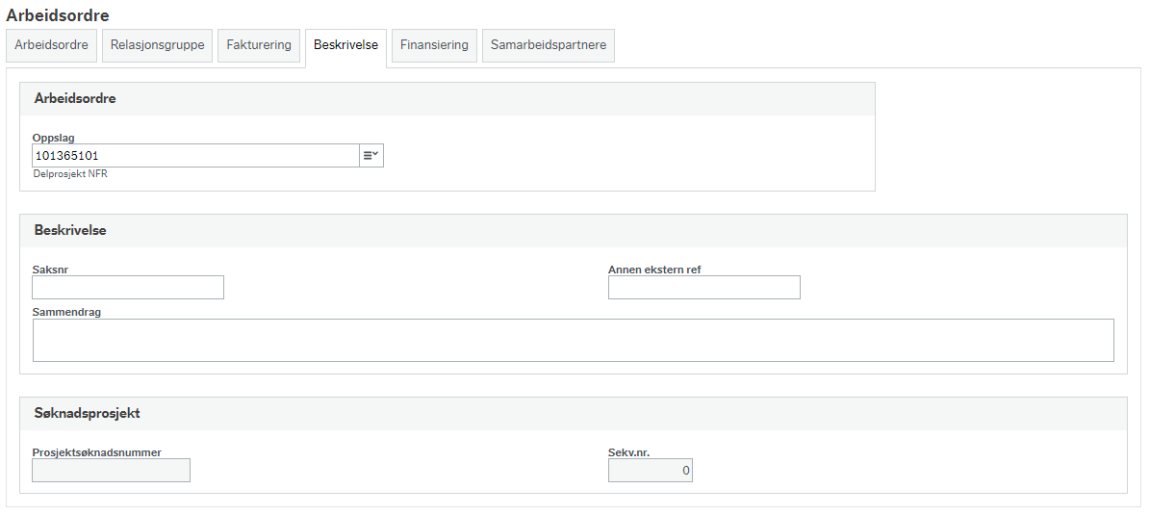
I seksjonen Beskrivelse kan det angis saksnummer, annen ekstern ref. og en kort beskrivelse av aktiviteten i delprosjektet.
I seksjonen Søknadsprosjekt kan du se prosjektsøknadsnummer om delprosjektet er overført fra prosjektsøknadsmodulen.
1.1.2.5 Delprosjektregisteret - Finansiering
I skillekort Finansiering angis informasjon som brukes i automatiske prosesser for beregning og bokføring av indirekte kostnader, egenfinansiering og periodisering av inntekt.
1.1.2.5.1 Kontraktsbeløp
I feltet Kontraktsbeløp i NOK angis tildelte midler fra finansiøren. Beløpet angis med positivt fortegn. Informasjonen brukes bl.a. som tak for hvor mye periodiseringsjobben kan inntektsføre på delprosjektet. Feltet er obligatorisk å fylle ut.
På samarbeidsprosjekter hvor universitetet er koordinator, skal kontraktsbeløpet tilsvare universitetets midler og ikke total kontrakt med finansiør som også inkluderer samarbeidspartnere. Midler som skal videreformidles angis i skillekortet Samarbeidspartnere.
På delprosjekter med finansieringskilde EGEN eller OMVELT, settes kontraktsbeløpet til 0,01. Informasjonen brukes ikke, men systemet krever at det registreres en verdi.
Feltene Inntektsført hittil og Kostnadsført hittil viser bokførte inntekter og kostnader på delprosjektet. Feltene oppdateres automatisk etter hver kjøring av periodiseringsjobben.
1.1.2.5.2 Kontraktsbeløp i valuta
Feltene Kontraktsbeløp i valuta, Valuta og Valutakurs må fylles ut på delprosjekter med kontrakt i annen valuta enn NOK. Feltene brukes ikke i automatiske prosesser, men i rapportering.
1.1.2.5.3 Egenfinansiering
I feltet Egenfinansiering % angis egenfinansieringsandelen på delprosjektet. Informasjonen brukes i automatisk prosess for beregning og bokføring av egenfinansiering i regnskapet.
Ved andelsmessig prinsipp vil prosjektbudsjettet beregne egenfinansieringsandel. Om prosjektet opprettes manuelt, kan andelen hentes derfra.
Ved kostnadsspesifikt prinsipp skal andelen alltid være 100 % på delprosjekter med finansieringskilde EGEN, og 0 % på delprosjekter med andre finansieringskilder.
Egenfinansiering er kritisk prosjektdata som bare kan endres av en bruker med prosessrollen «Systemadministrator prosjektøkonomi» etter at prosjektet er aktivert.
1.1.2.5.4 Indirekte kostnader (TDI)
I feltet Indirekte kostnader % angis hvor stor andel av de indirekte kostnadene som skal dekkes av finansiøren. Informasjonen brukes i automatisk prosess for beregning og bokføring indirekte kostnader i regnskapet.
Ved kostnadsspesifikt prinsipp vil prosjektbudsjettet beregne TDI-splitt. Om prosjektet opprettes manuelt, kan andelen hentes derfra. På delprosjekt med finansieringskilde EGEN eller OMVELT, skal andelen alltid være 100 %.
Ved andelsmessig prinsipp skal andelen alltid være 100 % på alle delprosjekter.
Andel indirekte kostnader er kritisk prosjektdata som bare kan endres av en bruker med prosessrollen «Systemadministrator prosjektøkonomi» etter at prosjektet er aktivert.
1.1.2.6 Delprosjektregisteret - Samarbeidspartnere
På samarbeidsprosjekter hvor universitetet er koordinator, angis midler som skal videreformidles i skillekortet Samarbeidspartnere.
Klikk på Legg til for å legge til en samarbeidspartner. Velg samarbeidspartner. Feltet Partner gjør oppslag i leverandørregisteret. Angi kontraktsbeløp og valuta.
*Merk: Valuta angis til det samme som kontraktsvaluta med finansiør.
1.1.2.7 Delprosjektregisteret - Kostnadsomveltning
Kostnadsomveltning er en funksjon som kan benyttes på bidragsprosjekter. Når kostnadene skal fordeles på eksternfinansierte delprosjekter basert på fastsatte andeler, kan kostnadsomveltning benyttes til å automatisere fordelingen.
For å bruke funksjonaliteten, må prosjektet ha et eget omveltningsdelprosjekt som kostnadene kan budsjetteres og bokføres på.
Prosjektsøknader med kostnadsomveltning, vil få definert et eget omveltningsdelprosjekt med beregnede andeler ved overføring til prosjektmodulen. Om prosjektet opprettes manuelt i prosjektmodulen, må omveltningsdelprosjektet og andeler registreres manuelt. Andelene beregnes automatisk i prosjektbudsjettet. Se kapittel 1.4 for hvordan du setter opp et bidragsprosjekt med kostnadsomveltning manuelt.
Skillekortet Kostnadsomveltning er bare synlig på omveltningsdelprosjekter, og brukes til å angi andeler kostnadene skal omveltes etter i regnskapet.
I listen vises delprosjekter som kostnader i prosjektet kan omveltes på. Dette er alle delprosjekter som ikke har finansieringskilde EGEN eller OMVELT. Her finner du informasjon om delprosjektenes status, dato til, kunde, finansieringskilde og kontraktsbeløp. Denne informasjonen kan ikke redigeres her, men må endres på det aktuelle delprosjektet i delprosjektregisteret. Du kan manøvrere til det enkelte delprosjekt i delprosjektregisteret ved å klikke på Zoom-ikonet til venstre på linjen.
I kolonnen Ekskludert fra omv kan eventuelle særkostnader på delprosjektet registreres. Klikk i tabellen for å redigere verdi.
Kolonnen Beløp til fordeling viser kontraktsbeløpet redusert med særkostnaden.
Kolonnen Gjeldende andel (%) viser fordelingen som brukes ved omveltning av kostnader i regnskapet.
I kolonnen Ny andel (%) kan du registrere ny verdi om gjeldende andel skal justeres. Klikk i tabellen for å redigere verdi. Summen av andeler må alltid være 100,000.
1.2 Opprette prosjekt manuelt
Prosjekter som ikke er lagt inn som søknader i prosjektsøknadsmodulen, må opprettes manuelt direkte i prosjektregisteret.
Prosjektregisteret åpnes fra menypunktet Prosjektstyring – Prosjekt informasjon – Prosjekter. For å opprette et nytt prosjekt må du søke opp en mal. Søk opp MAL-prosjekter ved å skrive ** i feltet Oppslag.
2. Velg ønsket mal og tabuler ut av feltet for å laste opp malprosjektet. At haken er på i feltet Mal viser at dette er et malprosjekt. Det er kun brukere med prosessrollen «Systemadministrator prosjektøkonomi» som har tilgang til å endre på et malprosjekt. For andre brukere er Lagre-knappen deaktivert på slike prosjekter.
3. Klikk på knappen Kopi (1) i verktøylinjen nederst i skjermbildet. Lagre-knappen og haken i feltet Mal forsvinner for brukere som ikke har tilgang til å endre/opprette maler. For brukere med tilgang må haken på Mal fjernes manuelt. Markøren hopper til feltet Prosjektkode hvor det nå står «[NY]» (2).
4. Tabuler til feltet Prosjektnavn og registrer ønsket navn.
5. Klikk på knappen Lagre i verktøylinjen nederst i skjermbildet for å få tildelt et nytt prosjektnummer.
Om du får opp en dialogboks med varsel om at prosjektet ikke er definert med egen faktura, klikk Ja. Varselet forklares nærmere i kapittel 1.1.1.3 – Fakturering.
Du vil få et varsel om at lagring er vellykket.
6. Gå tilbake til feltet Oppslag og skriv inn prosjektkoden som nå vises i feltet Prosjektkode. Tabuler ut av feltet for å laste opp prosjektet.
*Merk: En bug i skjermbildet fører til at feltet Oppslag ikke fylles ut automatisk ved lagring av nytt prosjekt. Feltet må derfor fylles ut manuelt, før du kan jobbe videre med prosjektdetaljene. Om feltet Oppslag er blankt når du senere vil lagre endringer du gjør, vil skjermbildet lukkes og vise en feilmelding. Feilen er meldt til programvareleverandør.
Prosjektet lastes opp og skjermbildet viser nå prosjektets data.
7. Nå er det klart for å endre prosjektdetaljene. Juster eller legg til informasjon i prosjektet og underliggende delprosjekter og lagre endringene.
1.3 Opprette delprosjekt manuelt
Den enkleste måten å opprette et nytt delprosjekt på er å kopiere et delprosjekt som allerede eksisterer på prosjektet.
1. Last opp et delprosjekt som eksisterer på prosjektet du skal opprette nytt delprosjekt på i delprosjektregisteret (se kapittel 1.1.2 Delprosjektregisteret for en beskrivelse av hvordan du laster opp et delprosjekt).
2. Klikk på knappen Kopi i verktøylinjen nederst i skjermbildet.
3. Pekeren hopper til feltet Arbeidsordrekode. Tabuler til feltet Navn på arbeidsordre og fyll inn delprosjektnavn.
4. Klikk på knappen Lagre i verktøylinjen nederst i skjermbildet for å få tildelt et nytt delprosjektnummer. Du vil få et varsel om at lagring er vellykket.
5. Gå tilbake til feltet Oppslag og skriv inn delprosjektkoden som nå vises i feltet Arbeidsordrekode. Tabuler ut av feltet for å laste opp delprosjektet. Delprosjektet lastes opp og skjermbildet viser nå delprosjektets data.
6. Nå er det klart for å endre delprosjektdetaljene. Juster eller legg til informasjon i delprosjektet og lagre endringene.
1.4 Sette opp et bidragsprosjekt med kostnadsomveltning manuelt
Kostnadsomveltning er en funksjon som kan benyttes på bidragsprosjekter. Når kostnadene skal fordeles på eksternfinansierte delprosjekter basert på fastsatte andeler, kan kostnadsomveltning benyttes til å automatisere fordelingen.
For å bruke funksjonaliteten, må prosjektet ha et eget omveltningsdelprosjekt som kostnadene kan budsjetteres og bokføres på.
Prosjektsøknader med kostnadsomveltning, vil få definert et eget omveltningsdelprosjekt med beregnede andeler ved overføring til prosjektmodulen. Om prosjektet opprettes manuelt i prosjektmodulen, må omveltningsdelprosjektet og andeler registreres manuelt.
1. Opprett et nytt delprosjekt i delprosjektregisteret, se kapittel 1.3.
2. Endre detaljene i skillekort Arbeidsordre. Et omveltningsdelprosjekt skal ha følgende detaljer:
a. Samme start- og sluttdato som prosjektet
b. Ingen kunde
c. Fakturerbar status = Ikke fakturerbar
d. Finansieringskilde = OMVELT
3. Når du endrer finansieringskilden til OMVELT, vil du få en advarsel om at du er i ferd med å endre delprosjektet til å være et kostnadsomveltningsdelprosjekt, og at kostnader kontert mot dette delprosjektet vil bli omveltet til andre delprosjekter.
Klikk OK. Et nytt skillekort Kostnadsomveltning blir nå synlig til høyre i skjermbildet.
4. Endre detaljene i skillekort Finansiering. Et omveltningsdelprosjekt skal ha følgende detaljer:
a. Kontraktsbeløp i NOK = 0,01
b. Egenfinansiering % = 0
c. Dekning IK % = 100
5. Lagre endringene ved å klikke på knappen Lagre i verktøylinjen nederst i skjermbildet. Det er viktig at du lagrer før du endrer detaljene i skillekort Kostnadsomveltning, se neste punkt.
6. Endre detaljer i skillekort Kostnadsomveltning.
I feltet Ekskludert fra omv. kan du registrere eventuelle særkostnader.
I feltet Ny andel (%) registrerer du andelene som de enkelte delprosjektene skal belastes ved fordeling av kostnader. Andelene brukes i omveltningsjobben ved automatisk omveltning av kostnader som er bokført på omveltningsdelprosjektet. Summen av andeler må være 100,00. Ved opprettelse av et omveltningsdelprosjekt kan du registrere omtrentlige andeler her. Når prosjektbudsjettet er klart, vil det vise nøyaktige omveltningsandeler som kan hentes tilbake i prosjektregisteret før det åpnes for bokføring på prosjektet.
1.5 Slette prosjekt og delprosjekt
Inntil et prosjekt eller delprosjekt aktiveres, når det ennå har status Utkast, er det mulig å slette det i registeret. Om det er registrert budsjettransaksjoner på prosjektet eller delprosjektet, bør disse slettes først.
- Om du skal slette et prosjekt med underliggende delprosjekter, last opp prosjektet i prosjektregisteret. Klikk på knappen Flere handlinger i verktøylinjen nederst i skjermbildet og klikk på Slett utkast.
Om du skal slette et delprosjekt, last opp delprosjektet i delprosjektregisteret. Klikk på knappen Slett utkast i verktøylinjen nederst i skjermbildet.
2. Du vil få et varsel om å bekrefte at du vil slette utkastet.
Om du klikker Ja på varselet, vil du få en bekreftelse på at prosjektet/delprosjektet er slettet.
1.6 Aktivere prosjekt
Alle prosjekter som overføres fra prosjektsøknadsmodulen eller opprettes manuelt vil ha status Utkast inntil det aktiveres. Når alle prosjektdetaljer i prosjekt og underliggende delprosjekter er lagt til, kontrollert og justert, kan prosjektet aktiveres. Det er brukere med prosessrollen Prosjektøkonom med aktivering og Systemadministrator prosjektøkonomi som har tilgang til å aktivere et prosjekt. Når prosjektet aktiveres, blir prosjekt og underliggende delprosjekter tilgjengelig for kontering og bokføring.
*Merk: Når prosjektet aktiveres, blir kritiske felter låst for redigering og kan videre bare endres av en bruker med prosessrollen «Systemadministrator prosjektøkonomi». Kritiske felter er
• Status
• Prosjekttype
• Kunde
• Fakturanivå
• Fakturaregel
• Relasjonene Strategisk satsing og Sentertype i prosjektregisteret
• Styringsprinsipp
• Relasjonene Finansieringskilde, Spesifikasjon fin.kilde, Aktivitet delprosjekt, Avsetninger og overføringer og Aktivitetstype i delprosjektregisteret
• Egenfinansiering
• Andel indirekte kostnader (på delprosjekter med finansieringskilde EGEN eller OMVELT)
1. Prosjektet aktiveres ved å klikke på knappen Aktiver prosjekt i verktøylinjen nederst i skjermbildet i prosjektregisteret.
2. Du vil få et varsel om at et aktivt prosjekt ikke kan slettes.
Om du klikker Ja på varselet, vil du få en bekreftelse på at prosjektet er aktivert.
Underliggende delprosjekter og eventuelle arbeidspakker vil også være aktivert.
3. Kontroller at status for prosjekt og underliggende delprosjekter er endret til Aktiv i skillekort Prosjekt og skillekort Arbeidsordre i prosjektregisteret.
Kontakt
- Kundesenter på nett
- regnskap [at] dfo.no (regnskap[at]dfo[dot]no)
- 40 76 71 57